Envisagez-vous d'utiliser Google Ads pour développer votre site Web, mais vous ne savez pas par où commencer?
Google Ads est un moyen efficace d'atteindre des millions d'audiences à travers le monde et de développer votre entreprise. C'est la plate-forme la plus populaire pour diffuser des publicités en ligne.
Dans cet article, nous vous montrerons ce que sont les annonces Google et comment fonctionnent-elles. Nous vous guiderons également étape par étape dans la configuration de votre première campagne publicitaire.
Qu'est-ce que Google Ads?
Google Ads ou anciennement Google AdWords, est une plateforme de publicité en ligne de Google. Il s'agit du réseau publicitaire en ligne le plus utilisé au monde.
À l'aide de Google Ads, vous pouvez exécuter la recherche pnaid ou PPC (paiement par clic) pour afficher les annonces qui apparaissent dans les résultats de recherche (en haut et en bas), sur le réseau d'affichage et sur YouTube.
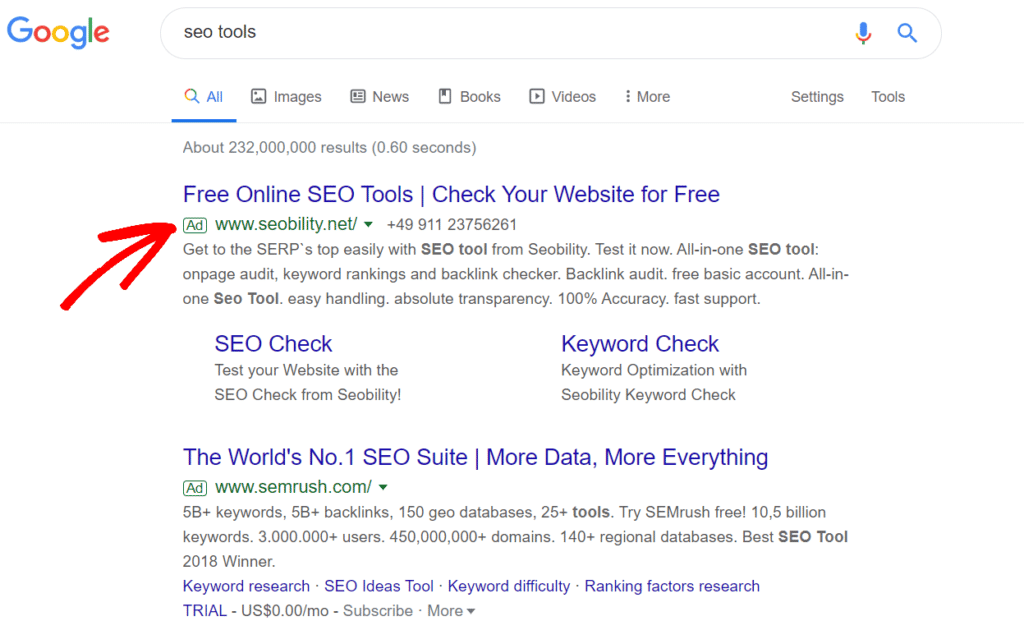
L'utilisation de Google Ads présente de nombreux avantages. Pour commencer, il peut vous donner une augmentation instantanée du trafic, vous aide à accroître votre portée et à promouvoir vos produits et services auprès d'un public très ciblé.
Et contrairement à SEO (optimisation pour les moteurs de recherche), vous obtenez des résultats plus rapides dans le marketing par moteur de recherche (SEM). Étant donné que la course pour atteindre la première place est féroce sur Google, l'optimisation de votre contenu pour des résultats organiques peut prendre des mois, voire des années.
C'est là que Google Ads peut vous aider à prendre cette première position, avant même les résultats organiques sur Google SERPs. Avec cela, voyons comment cela fonctionne.
Comment fonctionne Google Ads?
Google Ads fonctionne comme une vente aux enchères, mais contrairement à votre vente aux enchères classique où vous trouverez des personnes debout et criant leurs offres, cela se produit en ligne. Et vous offrez de décrocher cette position de numéro 1 dans le placement d'annonces.
Et il ne s'agit pas de dépenser le plus d'argent, il y a d'autres facteurs que l'algorithme de Google prend en compte lors du placement d'annonces. Il s'agit notamment de la qualité de vos annonces et de leur pertinence.
Lorsque vous (l'annonceur) soumettez une enchère pour un mot clé, cela indique à Google combien vous êtes prêt à dépenser lorsqu'un utilisateur clique sur vos annonces.
Il prend ensuite le montant de votre enchère, le niveau de qualité de votre annonce et le mot clé pertinent pour diffuser votre annonce, puis vous attribue un AdRank.
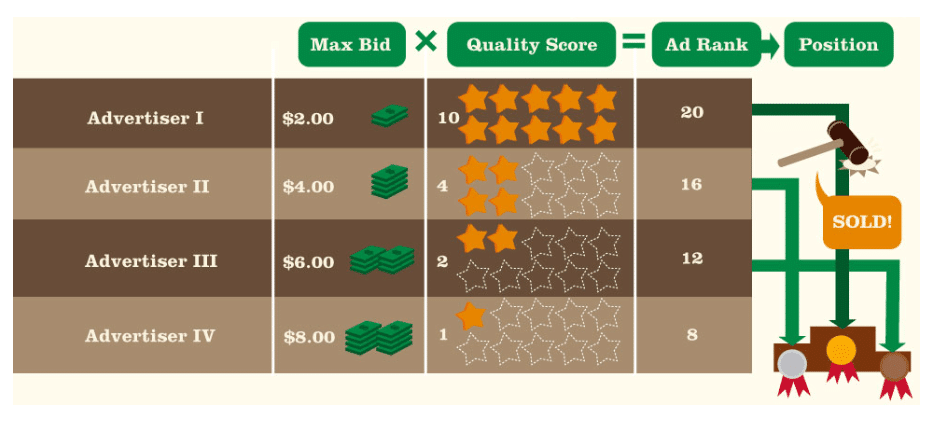
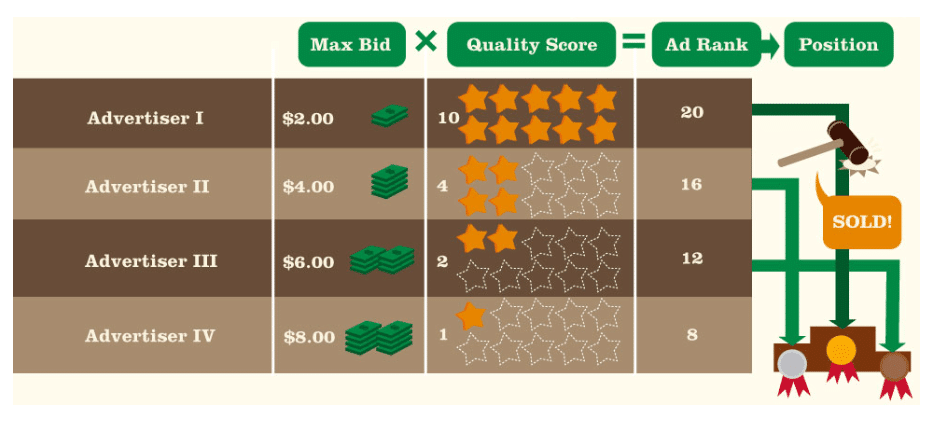
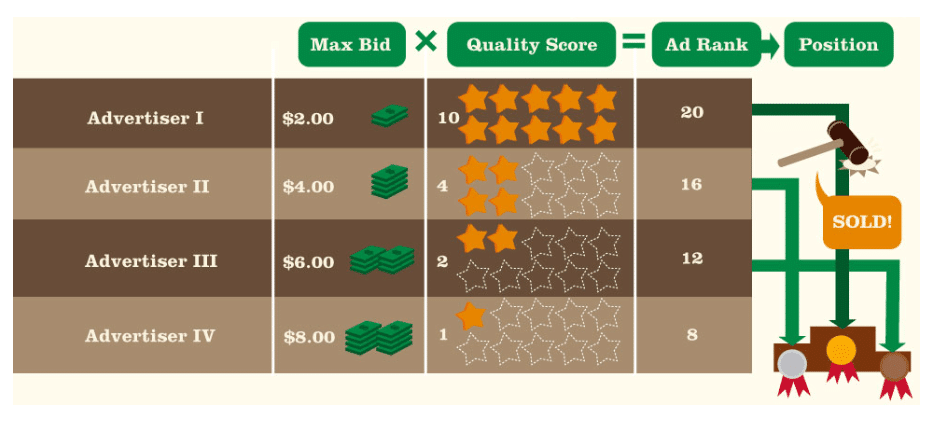
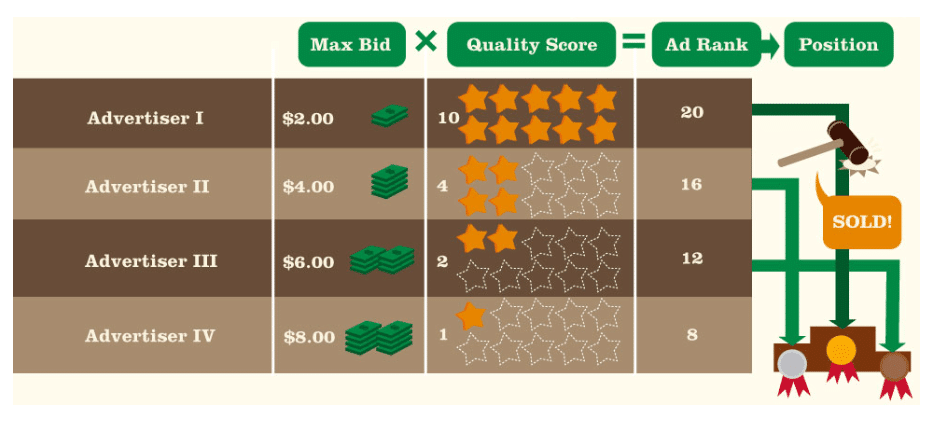
AdRank est une position que Google place votre annonce sur les résultats de recherche et est mesurée en multipliant simplement votre valeur d'enchère maximale par le niveau de qualité de votre annonce.
Plus le classement est élevé, plus vos annonces sont placées haut. Cela signifie que vous avez plus de chances que les gens voient votre annonce.
Quant à la qualité de vos annonces, Google vous attribuera un score en fonction de la pertinence de vos mots clés, de vos copies d'annonces, taux de clics (CTR)et l'expérience utilisateur ou la qualité de vos pages de destination.
Il est donc important de vous assurer que votre niveau de qualité est élevé pour la publicité Google.
Maintenant que nous avons verrouillé les bases, êtes-vous prêt à créer une campagne publicitaire et à exécuter Google Ads?
Comment annoncer sur Google?
Suivez simplement ces étapes et vous ferez de la publicité sur Google en un rien de temps.
Étape 1: créer un compte Google Ads
Vous pouvez commencer par créer un compte Google Ads. Aller à Page d'accueil Google Ads et cliquez Commencez maintenant. Si vous avez un compte Google existant, vous pouvez également l'utiliser pour exécuter PPC.
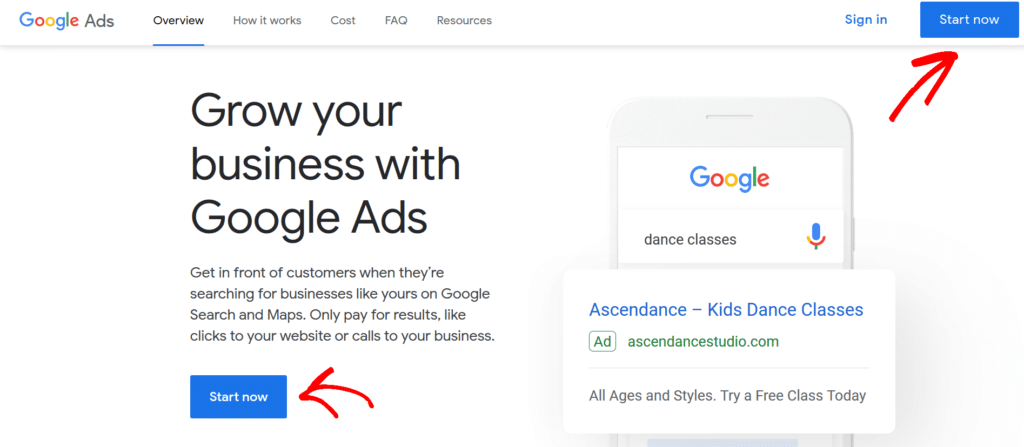
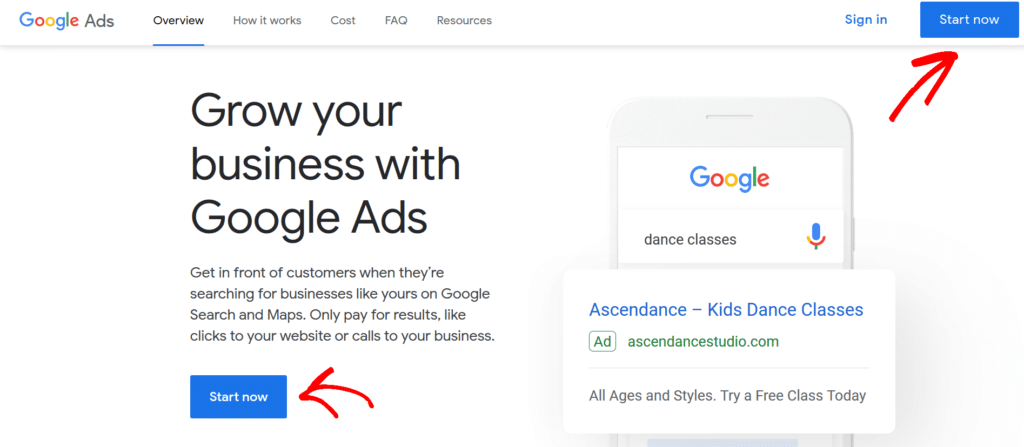
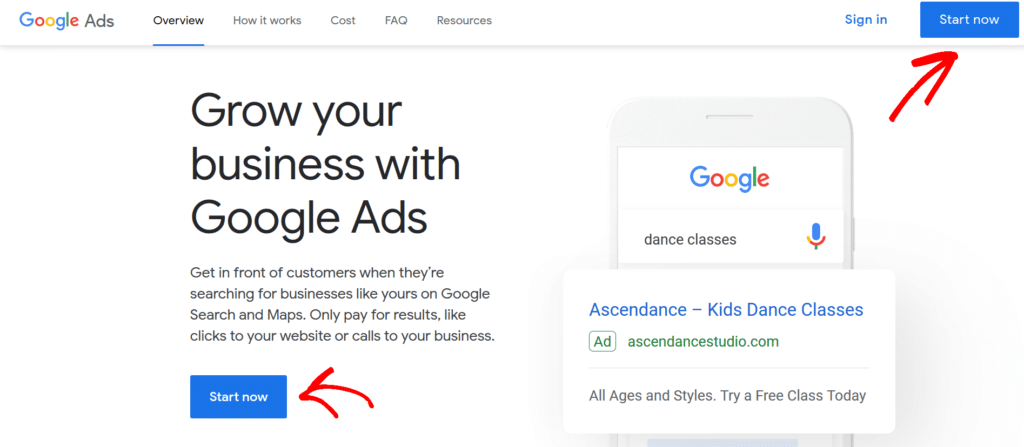
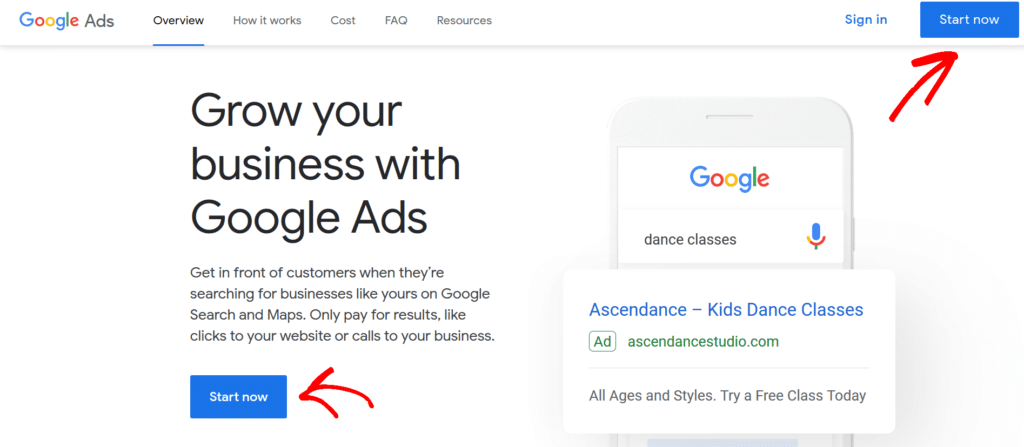
Si vous êtes un nouvel utilisateur, Google posera un tas de questions sur votre site Web. Vous pouvez ignorer cela pour l'instant.
Une fois connecté, vous serez redirigé vers votre page de présentation de Google Ads. Voyons maintenant comment créer votre première campagne.
Étape 2: Sélectionnez un objectif pour votre campagne
Dans votre tableau de bord Google Ads, cliquez sur Campagnes, qui se trouve dans les options sur votre gauche. Sélectionnez ensuite le signe plus (+) et cliquez sur Nouvelle campagne dans le menu déroulant.
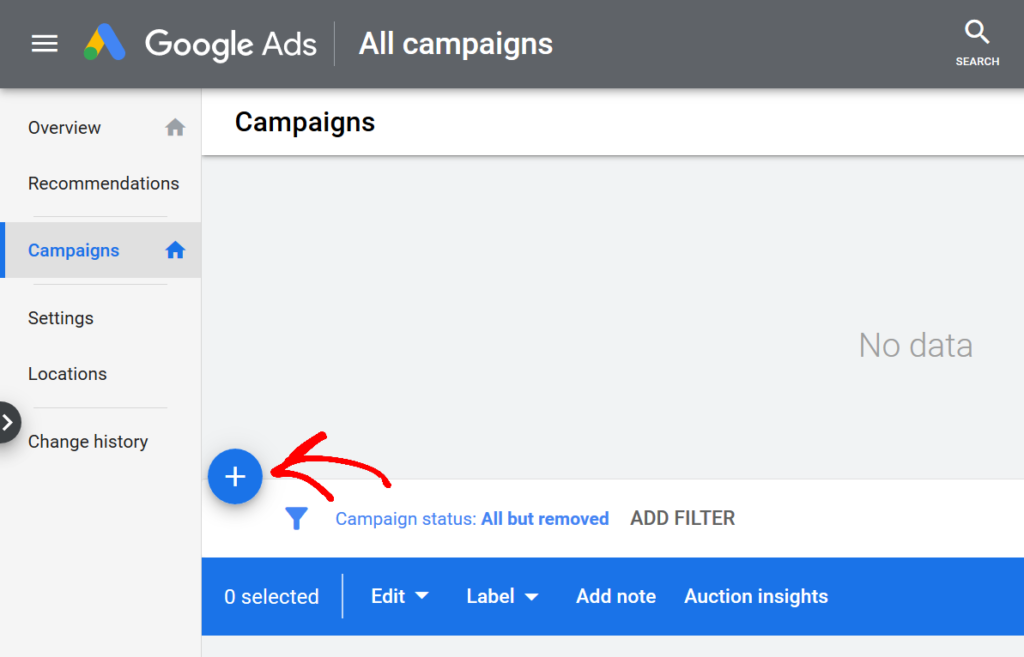
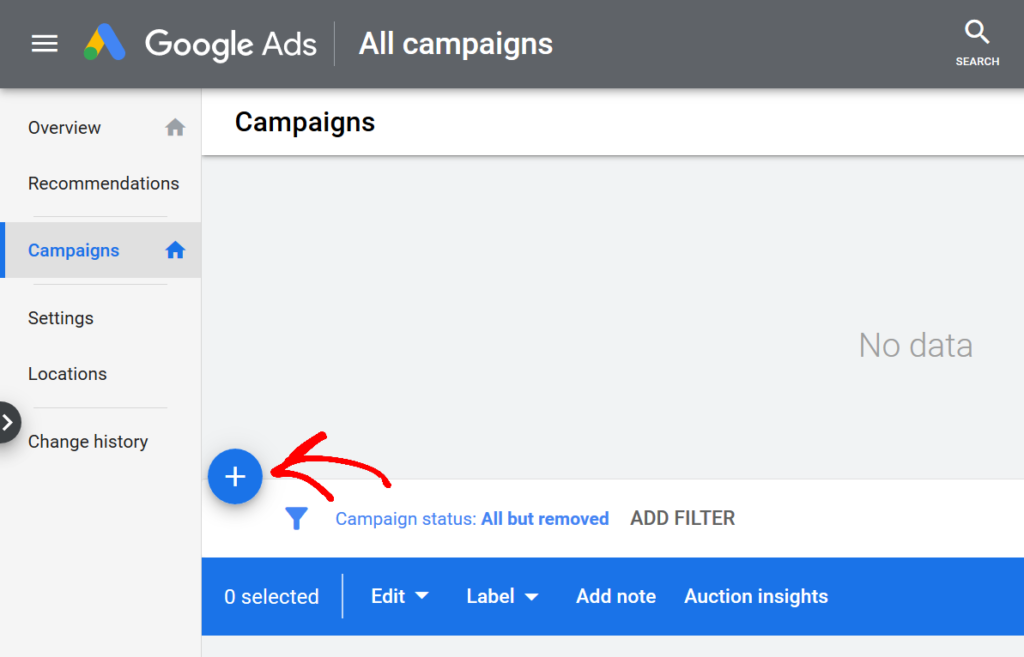
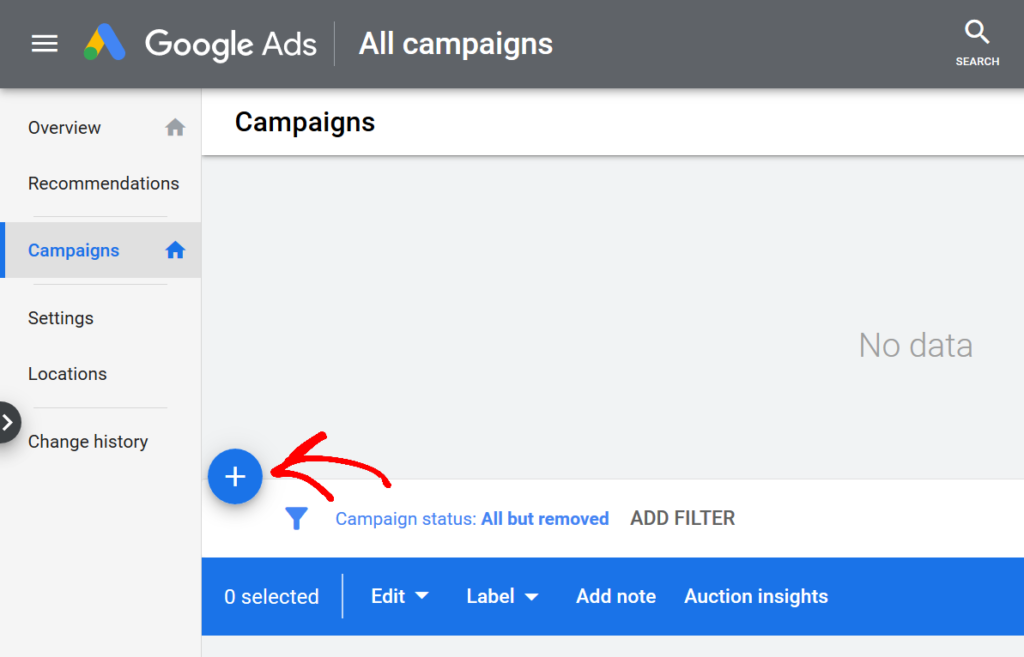
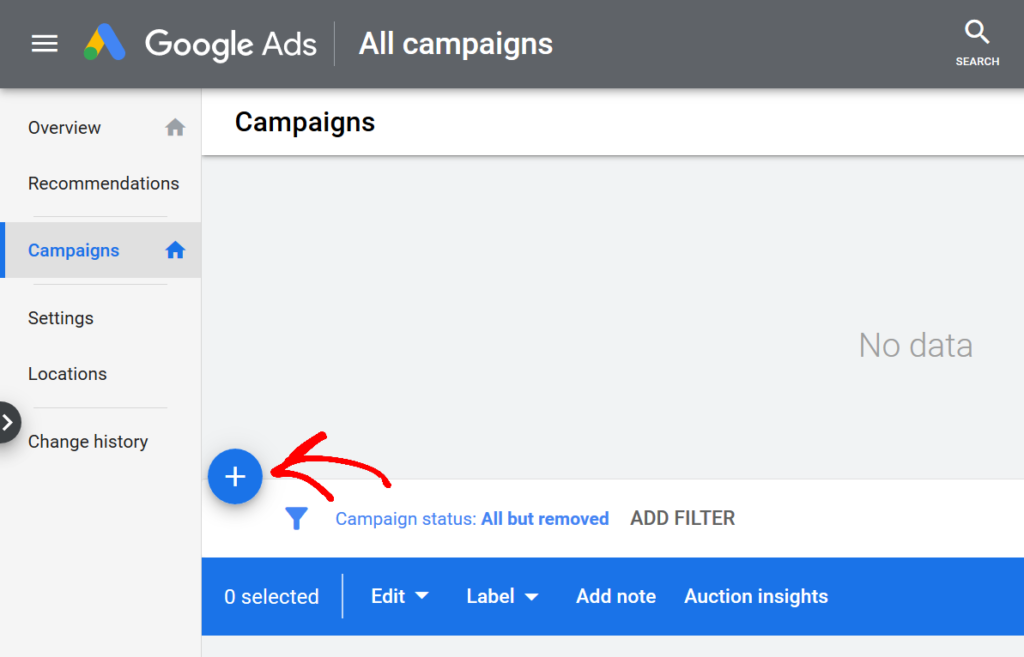
Vous devez maintenant sélectionner un objectif pour votre campagne Google Ads. Voici les options:
- Ventes – Si vous souhaitez générer des ventes sur votre site Web via une application, en magasin ou par téléphone
- Pistes – Générez des leads et convertissez les visiteurs en effectuant une action
- Trafic du site Web – Attirez des gens pour visiter votre site et générer du trafic
- Considérations sur le produit et la marque – Amenez les visiteurs à explorer vos produits et services
- Connaissance et rayonnement de la marque – Augmentez votre portée et votre notoriété auprès de nouveaux publics
- Promotion de l'application – Boostez les téléchargements, les installations et les interactions de vos applications
- Créer une campagne sans recommandation d'objectif – Utilisez cette option si vous n'avez pas d'objectif défini et que vous souhaitez utiliser n'importe quel type de campagne pour commencer
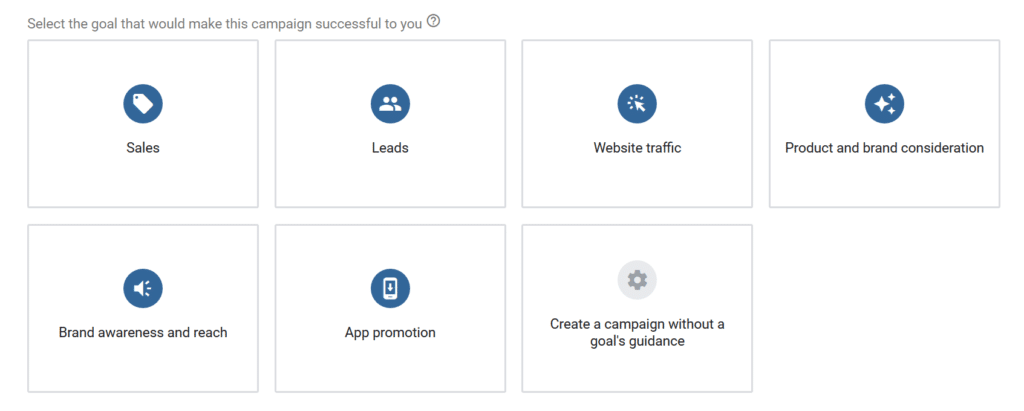
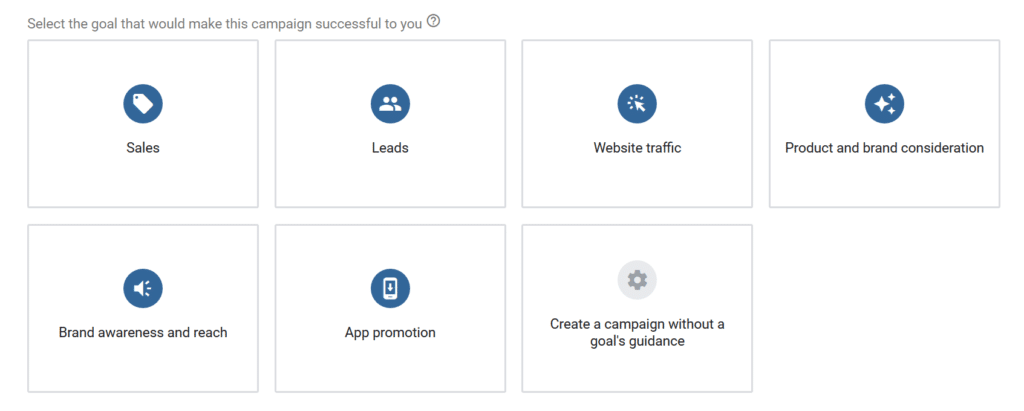
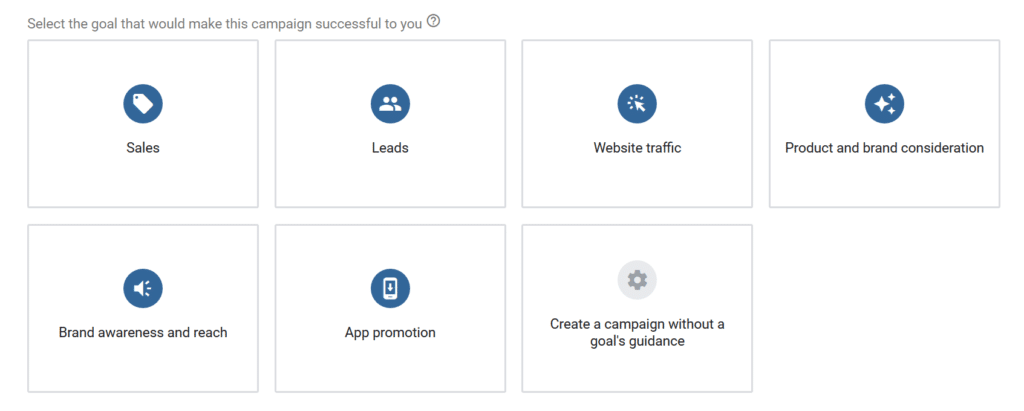
Étape 3: choisissez un type de campagne
Après avoir sélectionné votre objectif pour la campagne, faites défiler vers le bas et sélectionnez le type de campagne Google Ads.
Vous pouvez sélectionner Chercher, qui diffusera vos annonces dans les résultats de recherche Google. Afficher le type de campagne diffusera vos annonces sur le Web sur différents sites Web et plates-formes.
Achats Les options répertorieront vos annonces en tant que recommandations de produits sur Google. Et le dernier type est Vidéo, qui diffusera votre annonce sur YouTube.
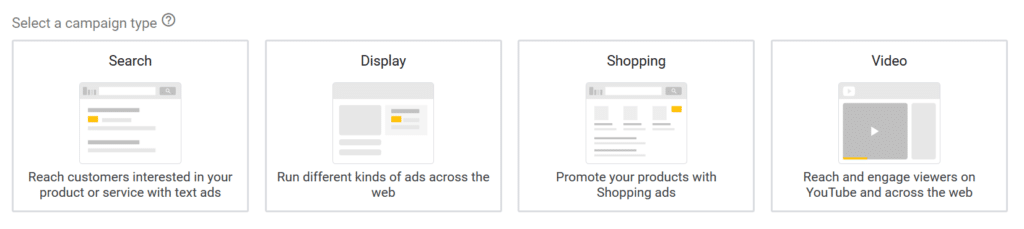
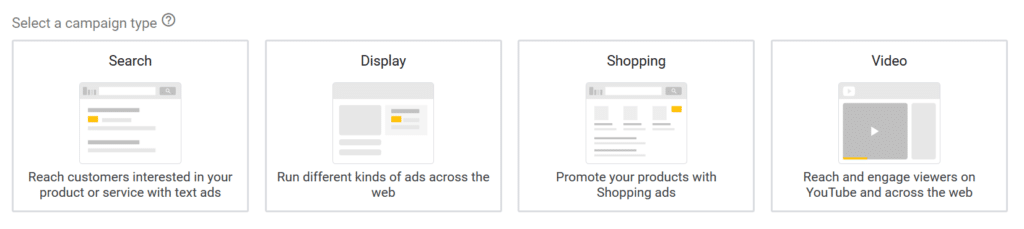
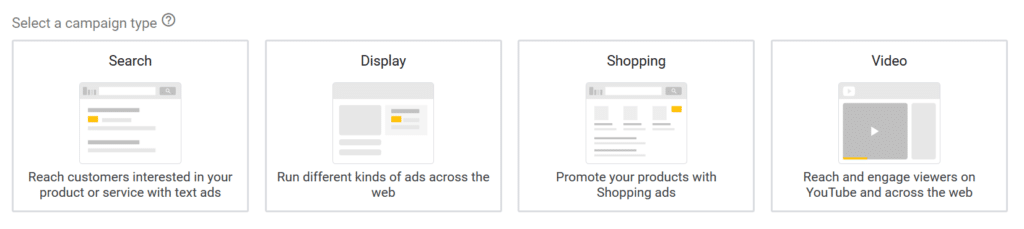
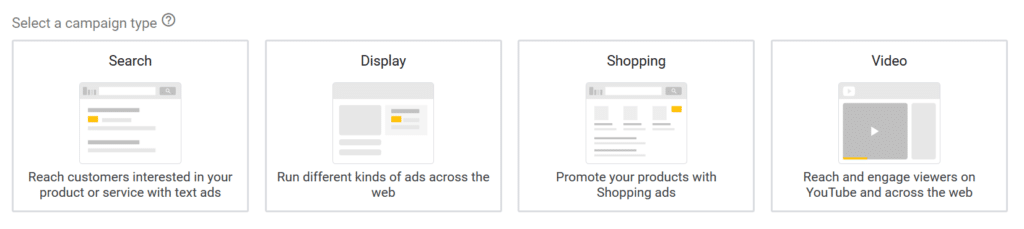
Depuis que vous commencez, nous vous recommandons de sélectionner les annonces du Réseau de Recherche. Mais peut changer le type de campagne en fonction de votre objectif.
Étape 4: configurer les paramètres de campagne
L'étape suivante consiste à modifier les paramètres de votre campagne. Commencez par donner un nom à votre campagne.
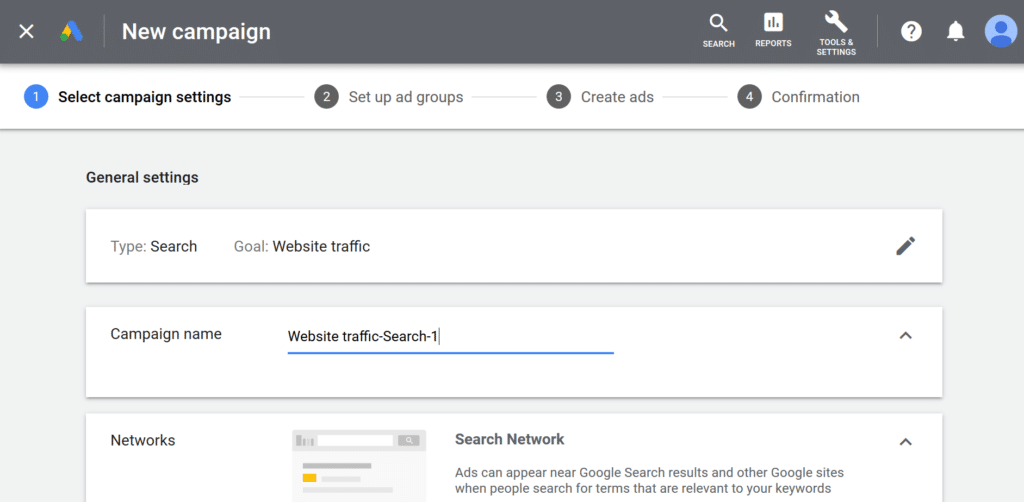
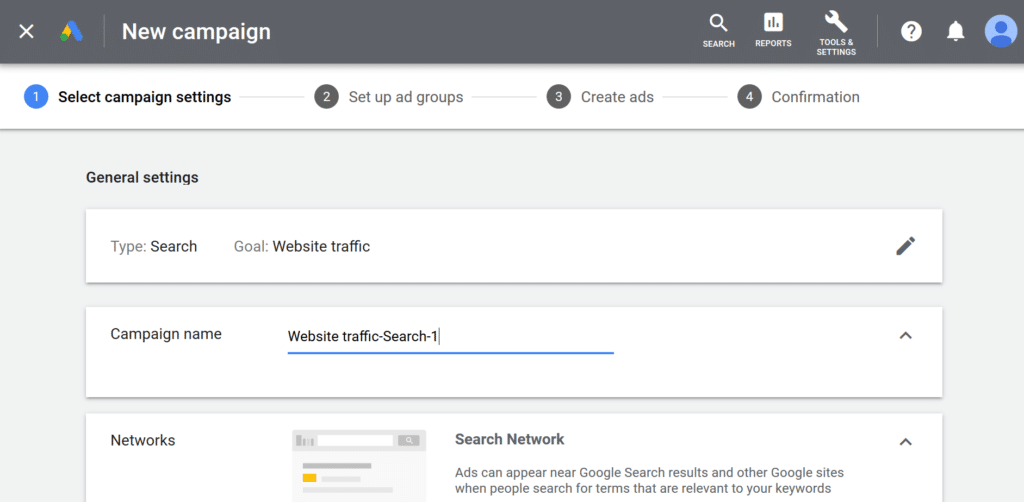
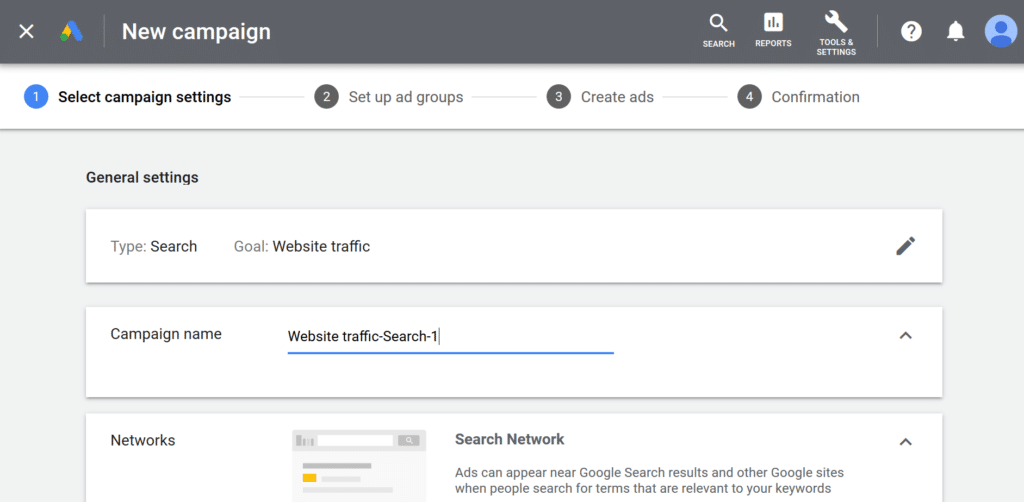
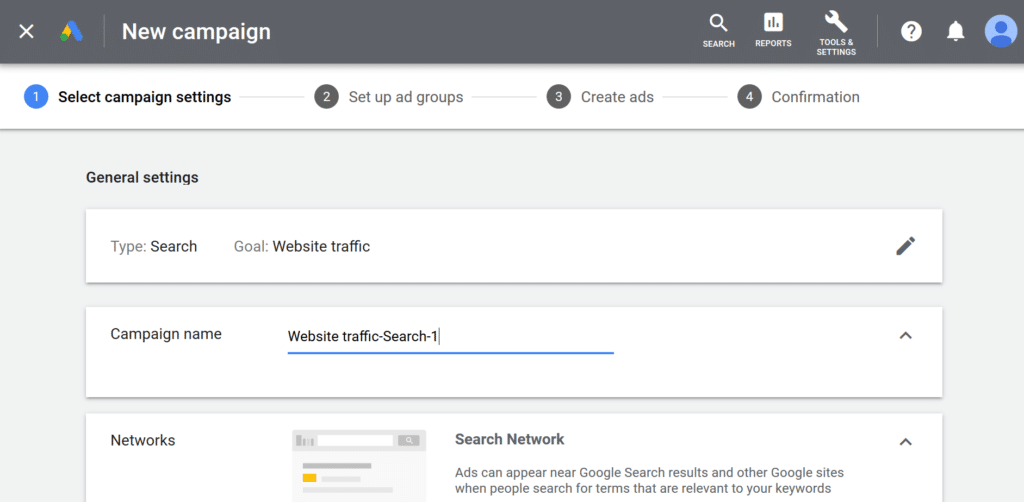
Faites maintenant défiler vers le bas pour afficher plus d'options comme Réseau.
Conseil de pro: Si vous voulez économiser de l'argent, décochez la case Inclure le Réseau Display de Google. De cette façon, vos annonces n'apparaîtront que dans les résultats de recherche Google et cela vous aidera à économiser votre budget.
En dessous de Ciblage et publics, vous pouvez sélectionner les emplacements que vous souhaitez que votre annonce atteigne. Vous pouvez choisir Tous les pays et états / territoires ou une région spécifique.
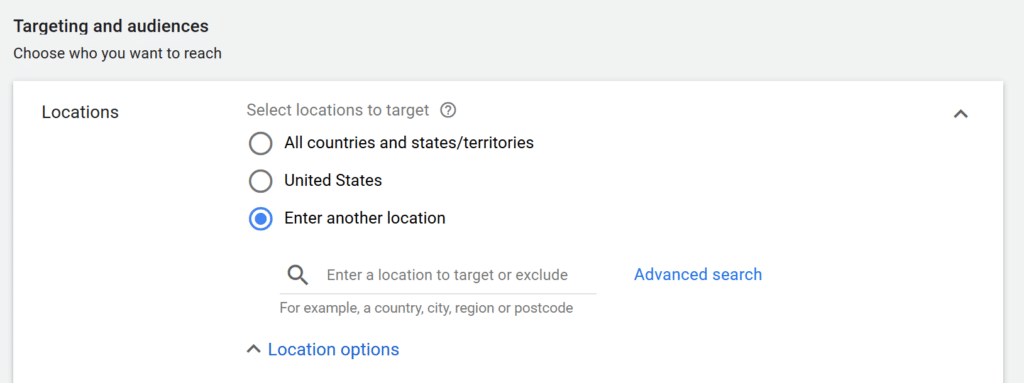
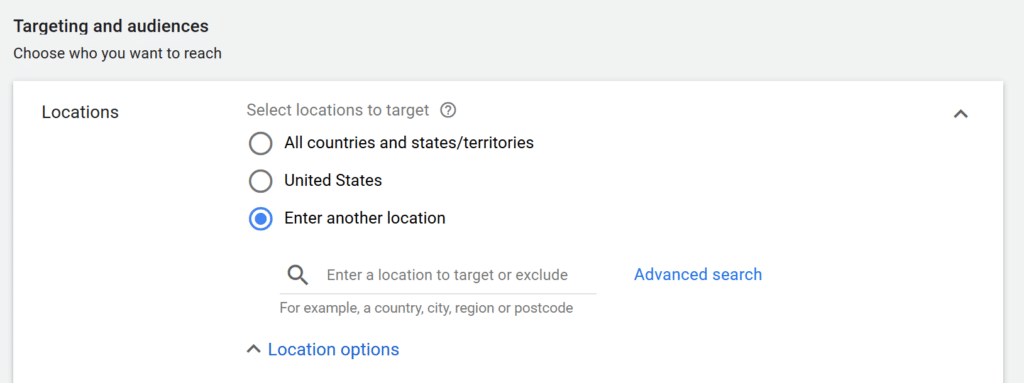
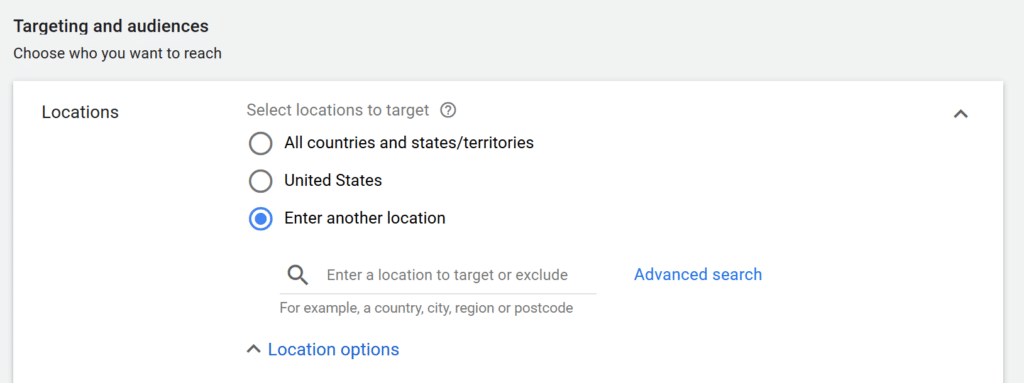
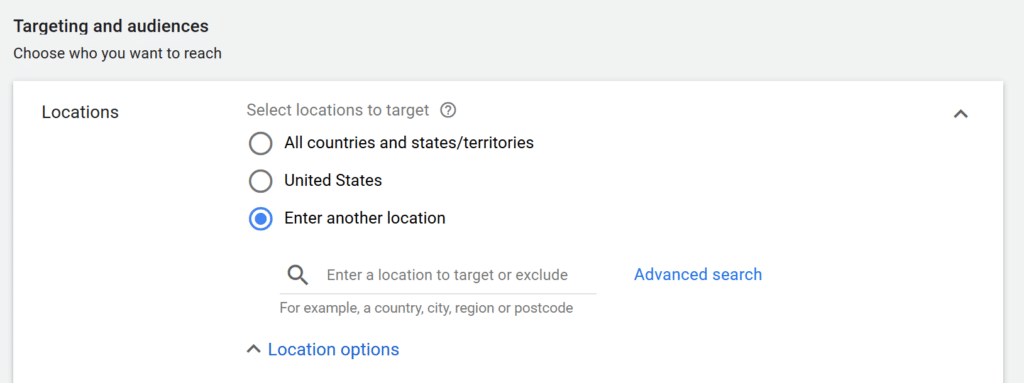
Vous pouvez également sélectionner la langue parlée par votre public, puis cibler votre annonce. Par exemple, si vous souhaitez diffuser votre annonce auprès de personnes parlant espagnol, vous pouvez sélectionner l'espagnol comme langue.
Une fois que vous avez ciblé votre annonce sur la bonne audience, il est temps de saisir le budget et le montant de l'enchère pour votre campagne dans le Budget et enchères section.
En définissant un budget quotidien, Google Ads ne dépensera pas plus que le montant défini et cela vous aidera à respecter votre budget publicitaire.
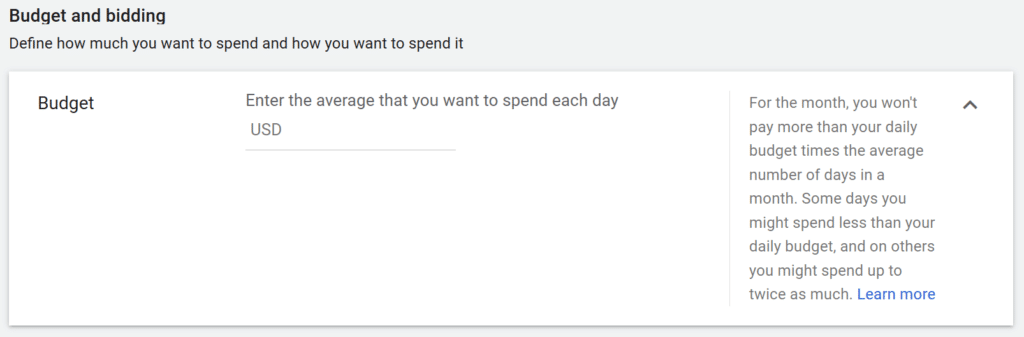
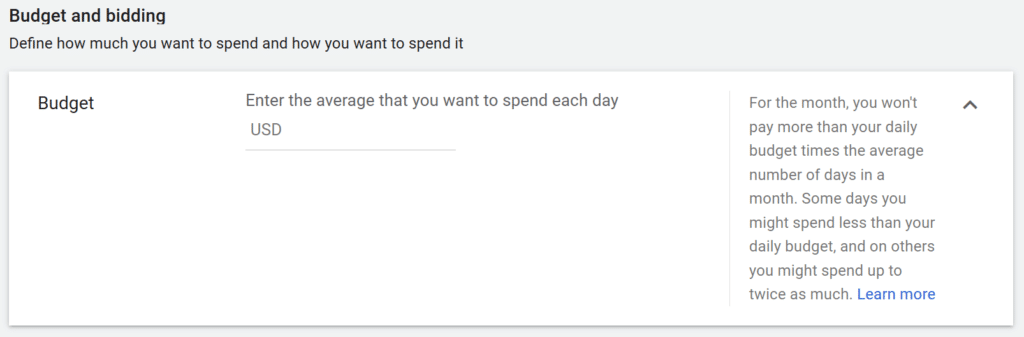
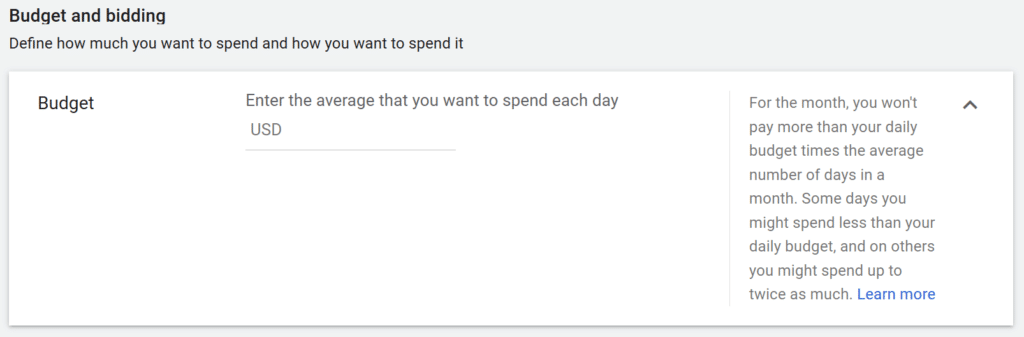
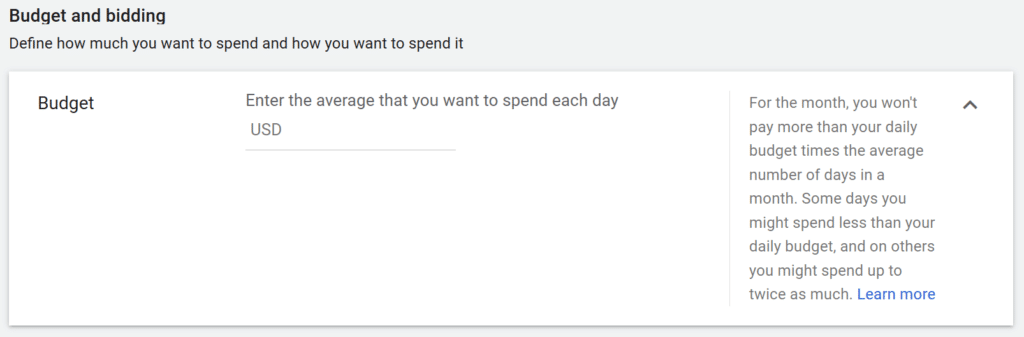
Un moyen simple de déterminer votre budget quotidien consiste à examiner le taux de conversion moyen de votre industrie et le montant que vous êtes prêt à dépenser pour chaque visiteur.
Ensuite, définissez le montant de l'enchère pour vos annonces Google. Par défaut, Clics sera sélectionné mais vous pouvez utiliser le menu déroulant pour modifier l'option.
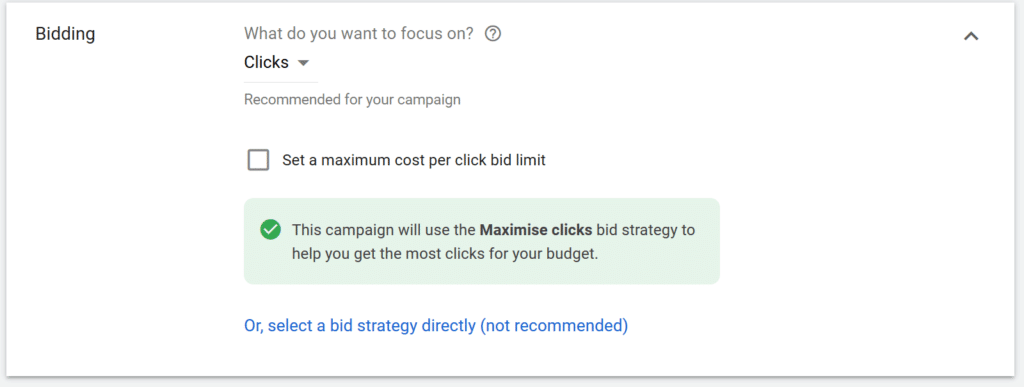
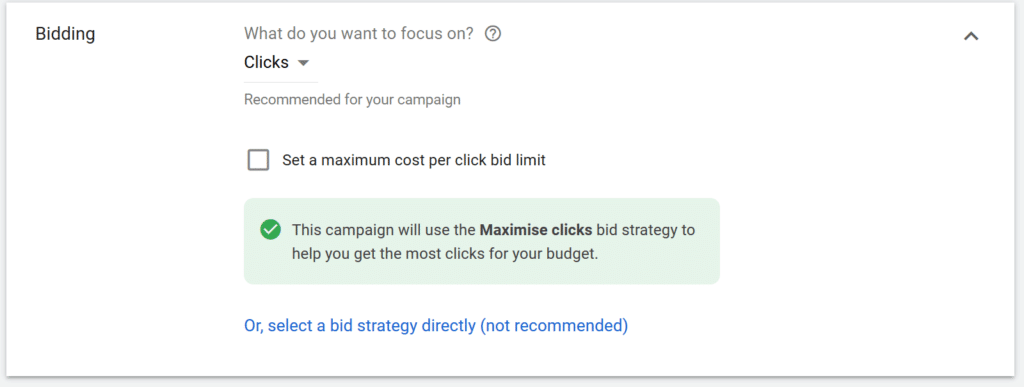
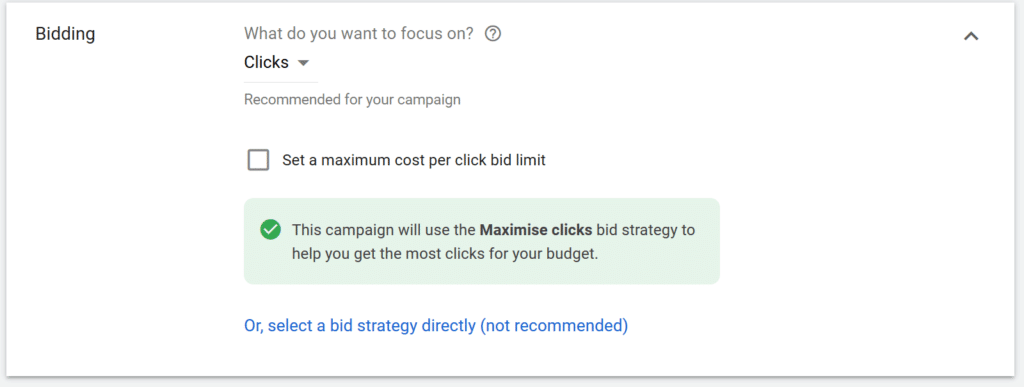
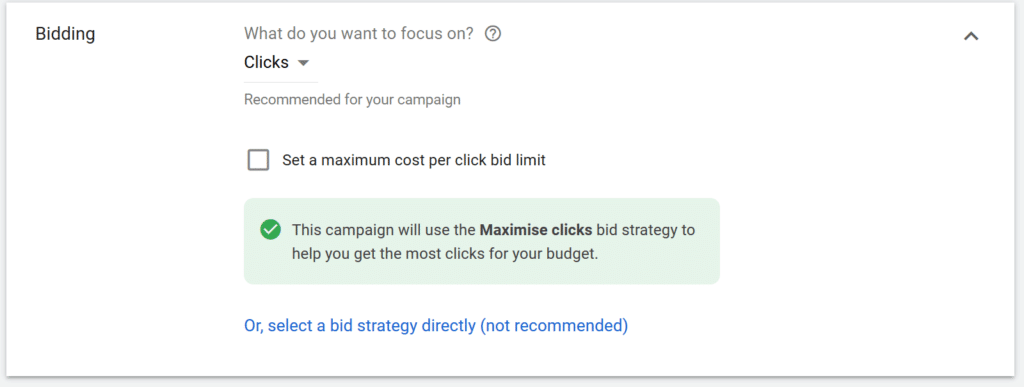
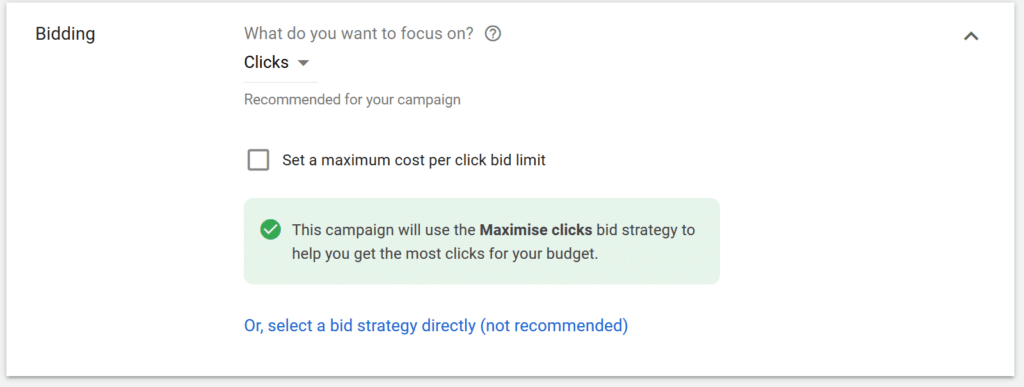
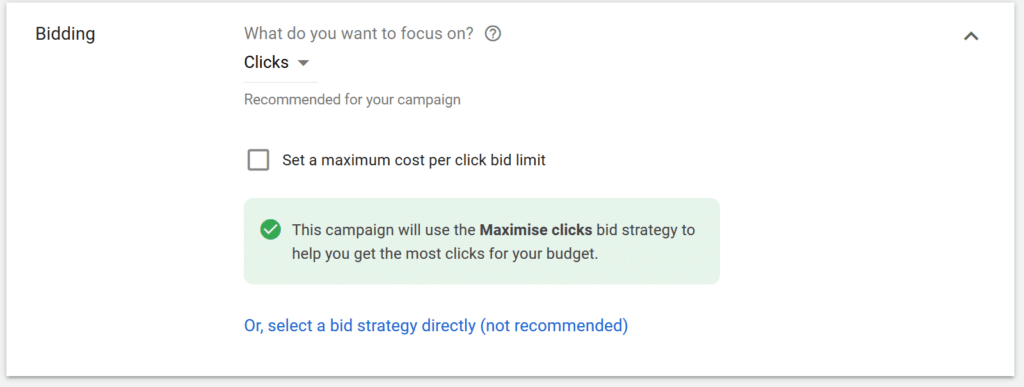
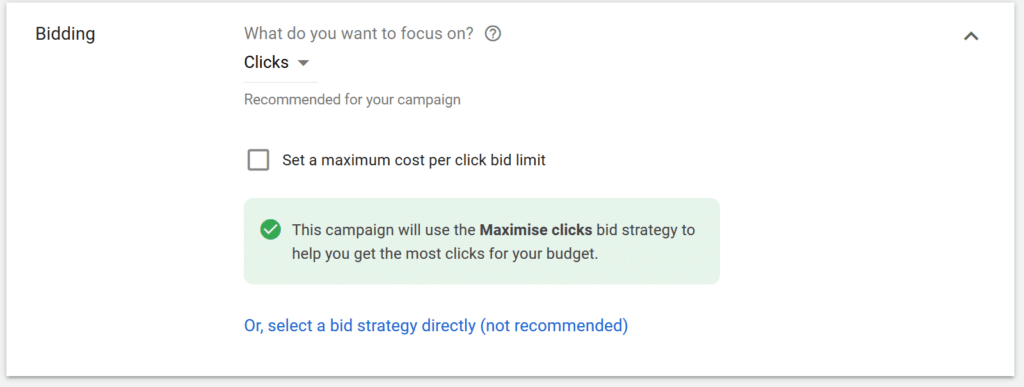
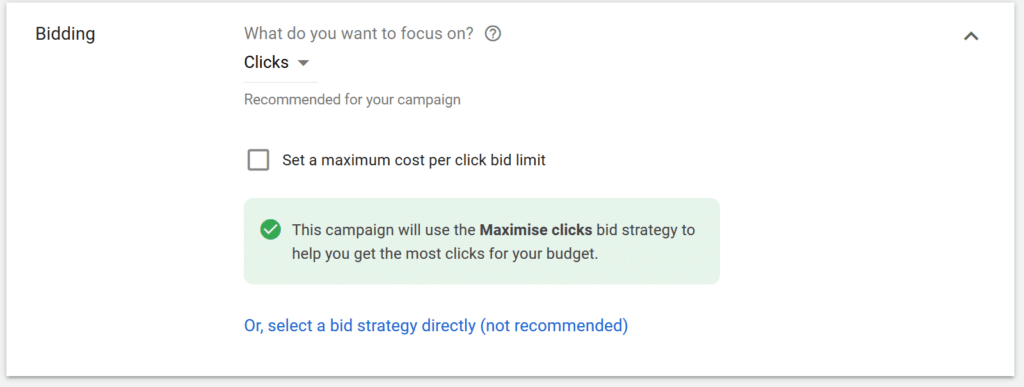
Vous pouvez également modifier la stratégie d'enchères pour votre campagne. Il existe deux grandes options, les stratégies d'enchères automatisées et les stratégies de bits manuelles.
Dans la stratégie automatisée, Google définira automatiquement les enchères pour cibler toute option que vous sélectionnez, comme le coût par acquisition (CPA), le retour sur les dépenses publicitaires (ROAS), maximiser les clics, les conversions, etc. Pendant la stratégie manuelle, vous contrôlez toutes les options.
Après avoir défini votre budget et vos enchères, vous pouvez choisir des paramètres supplémentaires à configurer comme le calendrier des annonces, la rotation des annonces ou utiliser des extensions d'annonces pour augmenter leur CTR.
Une fois que vous êtes satisfait de vos paramètres, cliquez sur Sauvegarder et continuer.
Étape 5: configurer des groupes d'annonces
Pour configurer des groupes d'annonces, vous devez saisir les mots clés de vos annonces. Ce sont des termes de recherche que votre audience recherchera sur Google pour rechercher votre site Web ou les produits que vous proposez.
Dans Google Ads, vous pouvez saisir un mot clé dans Obtenez des idées de mots clés section, et il vous montrera un tas de suggestions. Cliquez simplement sur le signe plus pour ajouter les termes de recherche dans votre groupe d'annonces.
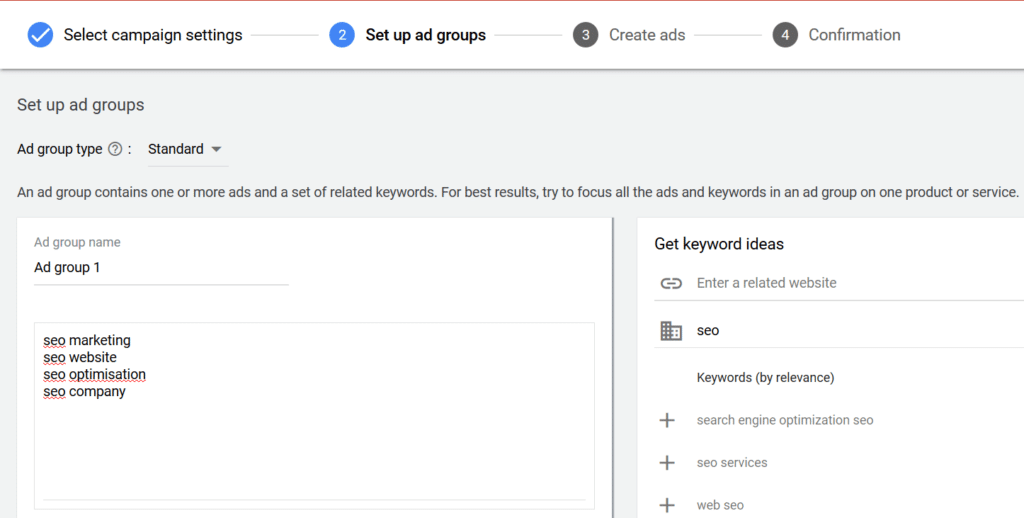
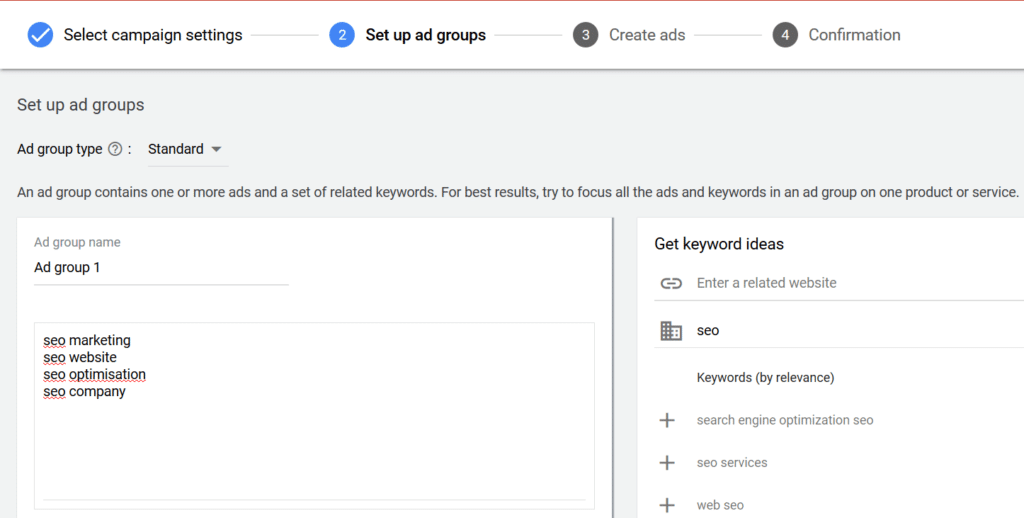
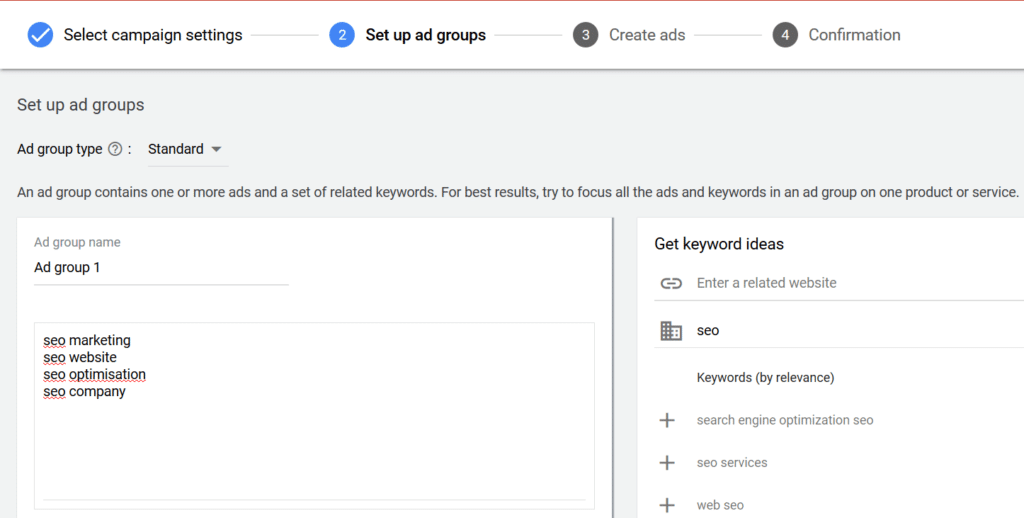
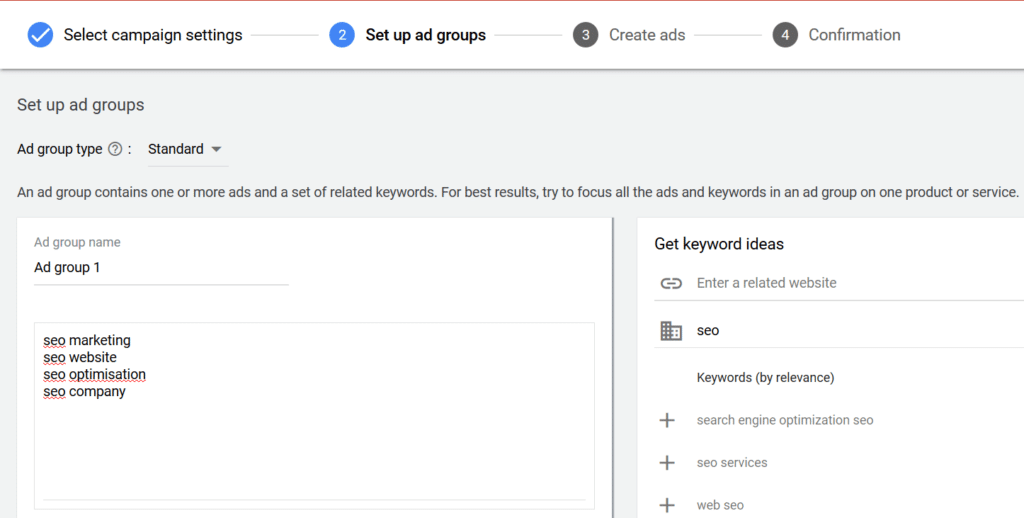
C'est ici que vous pouvez utiliser Google Keyword Planner pour en savoir plus sur l'ajout de mots clés à votre groupe d'annonces. Il vous montrera les recherches mensuelles moyennes, la concurrence et les montants des enchères pour chaque mot clé.
Une autre option consiste à espionner vos concurrents et utiliser des outils de référencement comme SEMrush pour voir les mots clés payés des autres dans l'industrie.
Après avoir créé un groupe d'annonces, appuyez sur Sauvegarder et continuer.
Étape 6: créer une annonce
Êtes-vous prêt à créer votre annonce textuelle? Google Ads vous donne un aperçu en direct de l'apparence de votre annonce.
Saisissez l'URL finale de votre site Web et les titres. Google vous permet désormais d'ajouter 3 titres pour votre annonce et chaque titre a une limite de caractères de 30. Vous pouvez également spécifier le chemin d'affichage de votre annonce.
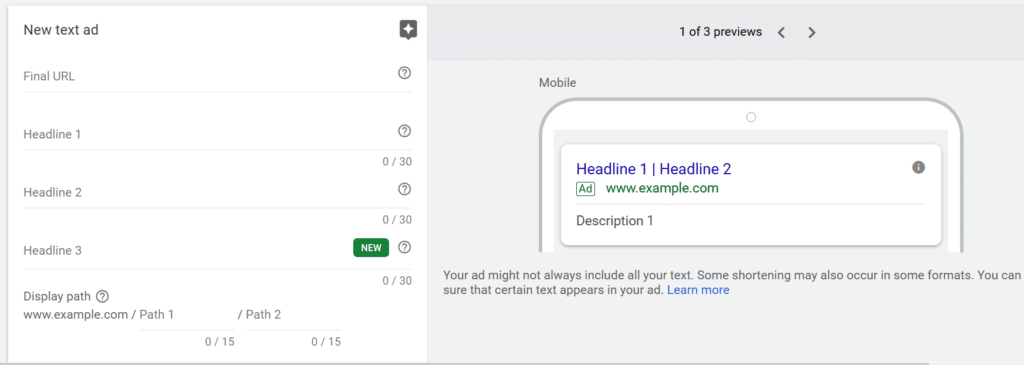
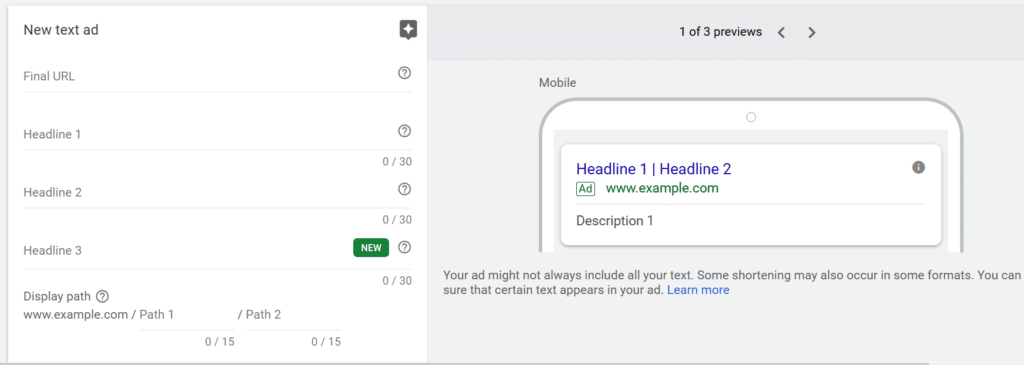
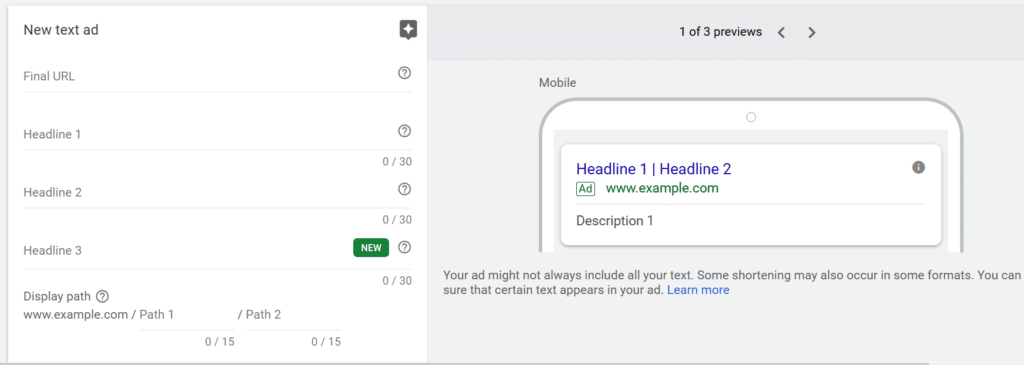
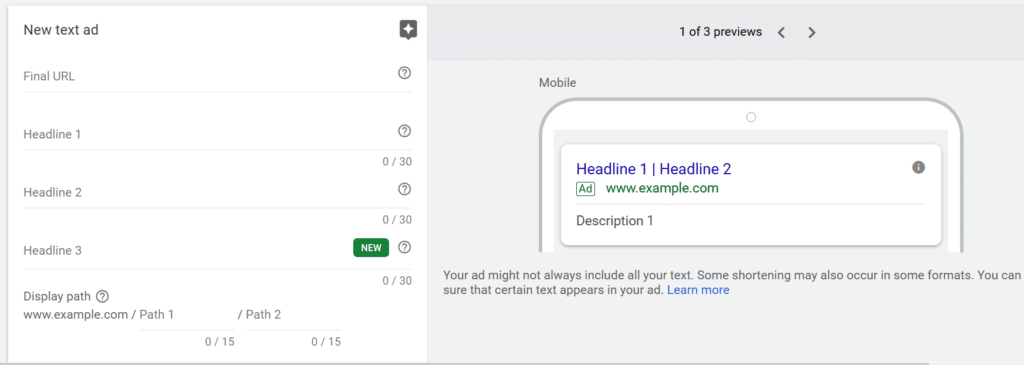
Enfin, ajoutez 2 descriptions pour votre annonce (chaque description a une limite de 90 caractères), puis sélectionnez Terminé et créer une annonce textuelle.
Étape 7: confirmez votre annonce
La dernière étape de la publicité Google consiste à avoir un dernier aperçu, puis à confirmer vos paramètres.
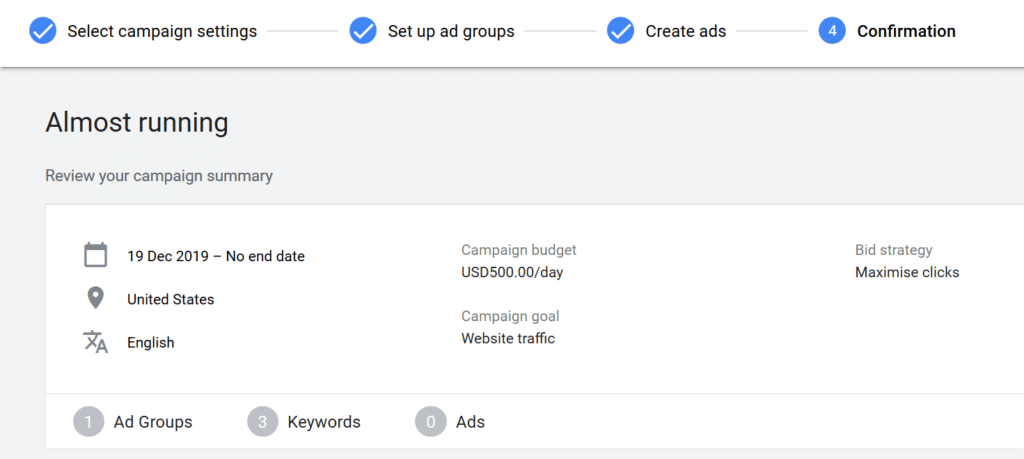
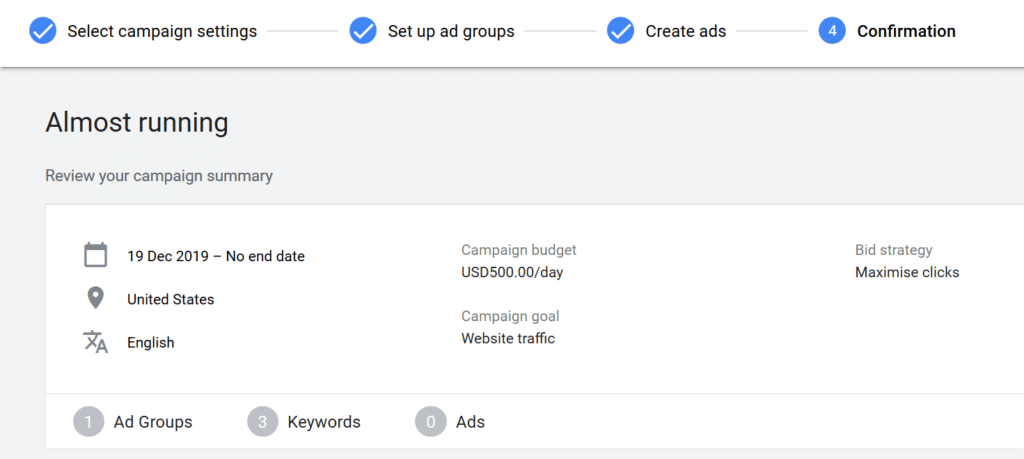
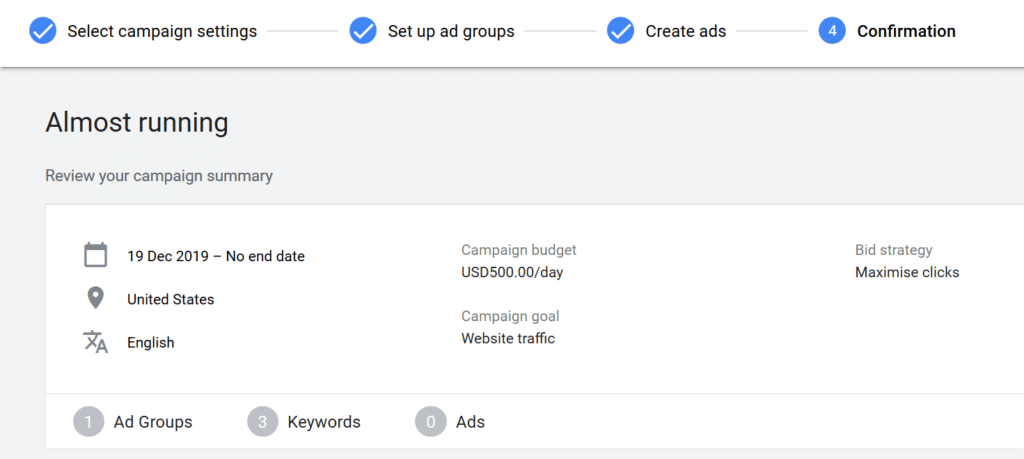
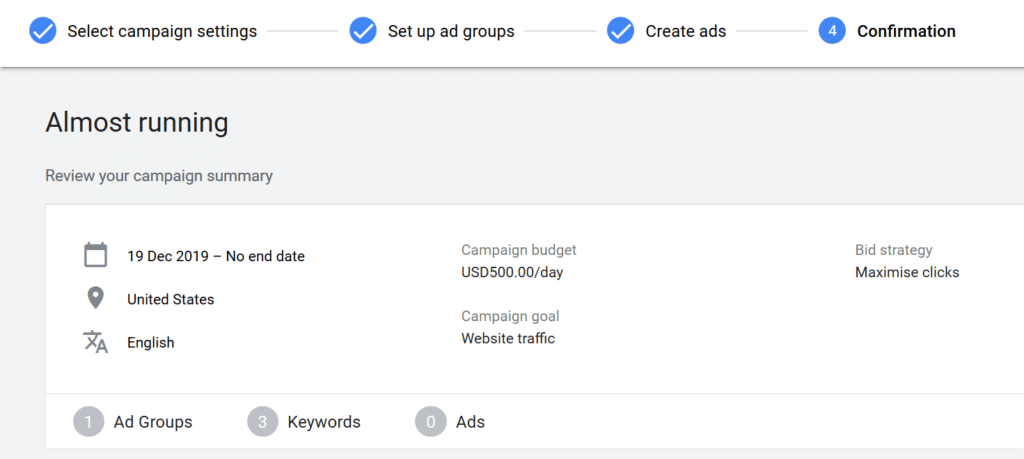
Votre annonce apparaîtra désormais dans l'aperçu de Google Ads, où vous pourrez contrôler tous les paramètres. Vous pouvez ajouter et supprimer des mots clés des groupes d'annonces, suspendre votre campagne, modifier les paramètres démographiques, etc.
Si vous souhaitez gérer efficacement vos annonces, consultez notre simple conseils pour booster les conversions publicitaires. Avec cela, votre annonce est désormais opérationnelle. Mais comment mesurer ses performances?
Comment suivre les performances de Google Ads?
Quand il s'agit de vérifier la performance de votre campagne publicitaire, vous pouvez associer Google Ads à Google Analytics puis consultez les performances de vos annonces.
Par suivi des conversions Google Ads dans Google Analytics, vous pouvez prendre des décisions pour optimiser vos campagnes. Il permet d'identifier les mots clés, les groupes d'annonces et les annonces générant des conversions.
Et le plus important, les rapports vous aident à suivre votre retour sur investissement (ROI) grâce aux campagnes publicitaires.
Mais il y a tellement de données transmises par Google Analytics que cela peut être écrasant, en particulier pour les nouveaux utilisateurs d'Analytics. C'est ici que MonsterInsights vient pour aider.
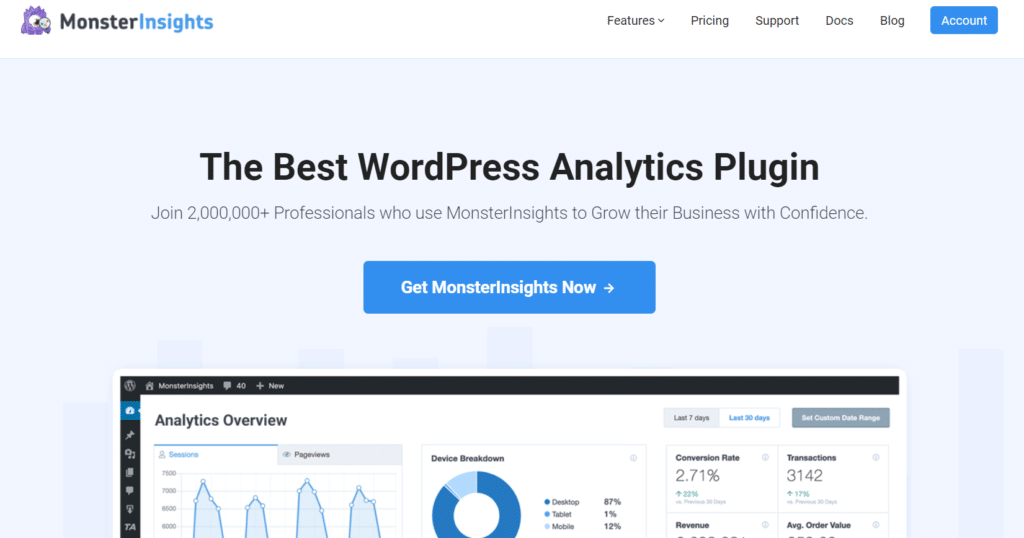
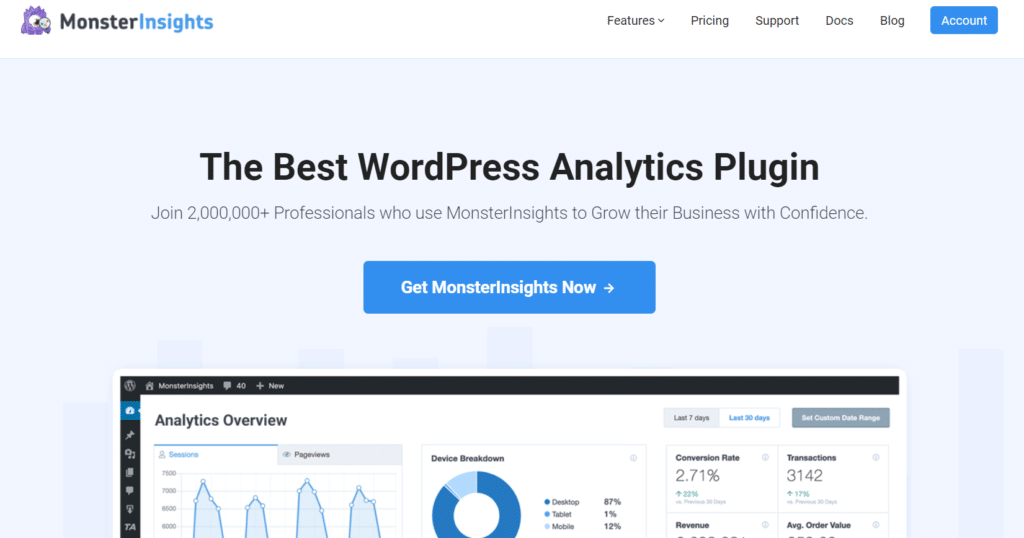
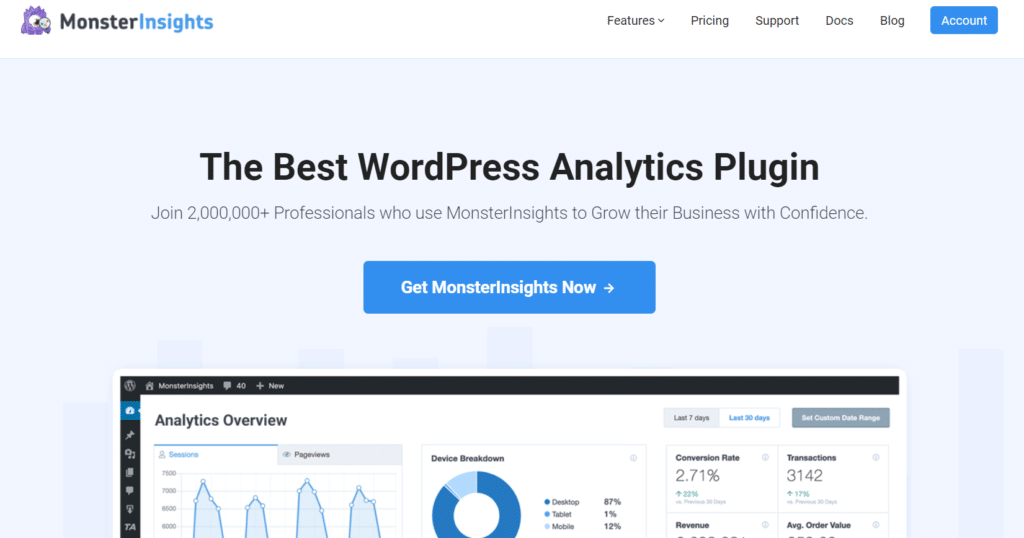
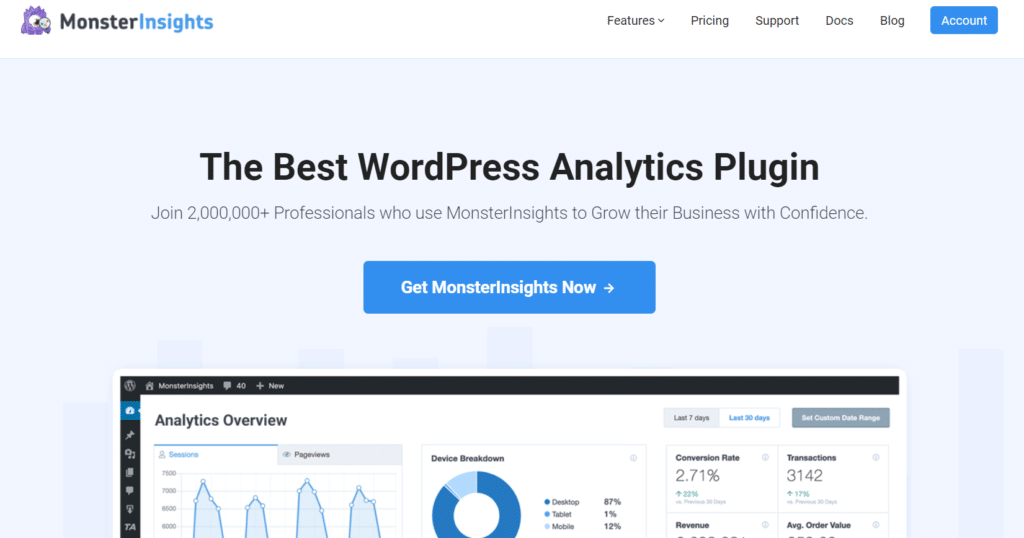
Il facilite l'utilisation de Google Analytics, fournit des rapports détaillés dans votre tableau de bord WordPress et aide à configurer les fonctionnalités avancées en quelques clics. Vous pouvez même configurer Google Analytics dans WordPress en utilisant MonsterInsights sans aucun codage.
Que pouvez-vous faire d'autre avec MonsterInsights? Voici comment le plugin Google Analytics WordPress peut vous aider à optimiser vos campagnes Google Ads:
1. Rechercher des mots clés pour les groupes d'annonces
MonsterInsights vous permet de visualiser le Rapport de la Search Console et découvrez vos mots clés les plus performants qui génèrent le plus de trafic sur votre site Web.
Ces mots clés sont principalement destinés à un usage biologique, mais ils peuvent vous donner une idée lors de la recherche de mots clés pour votre groupe d'annonces.
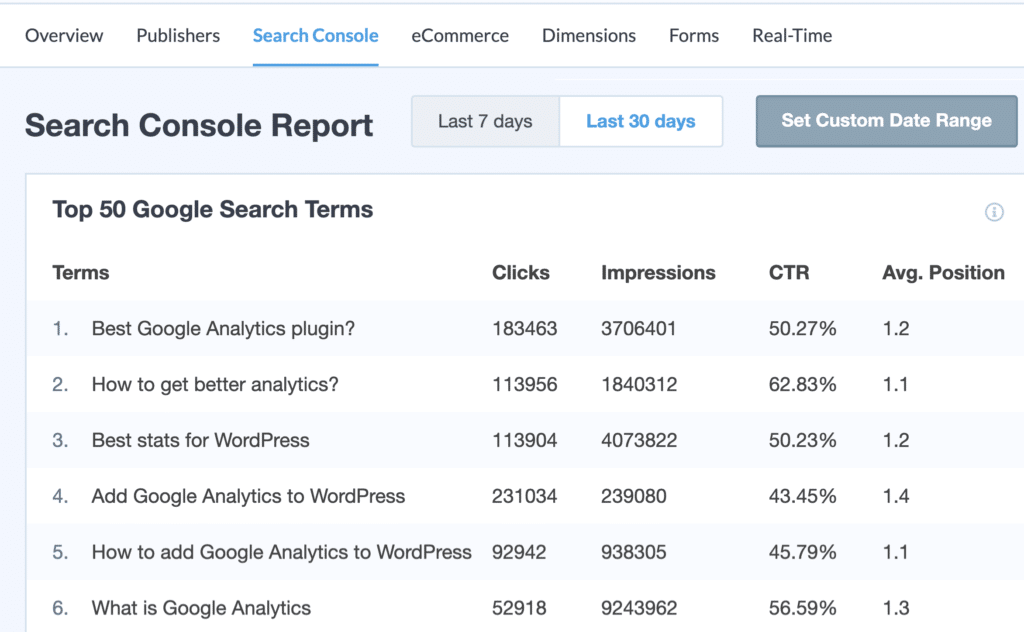
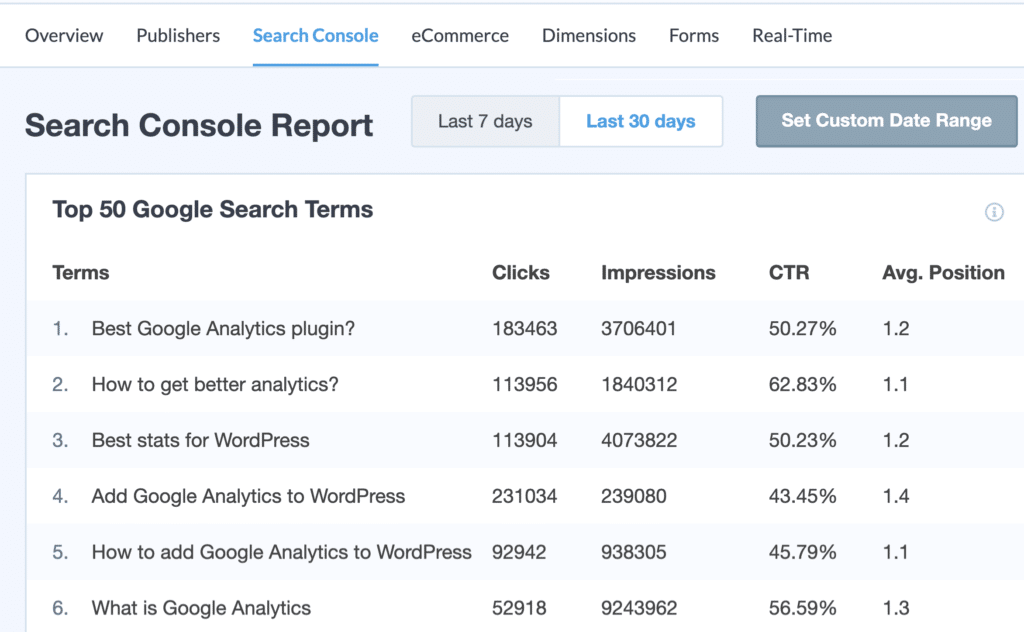
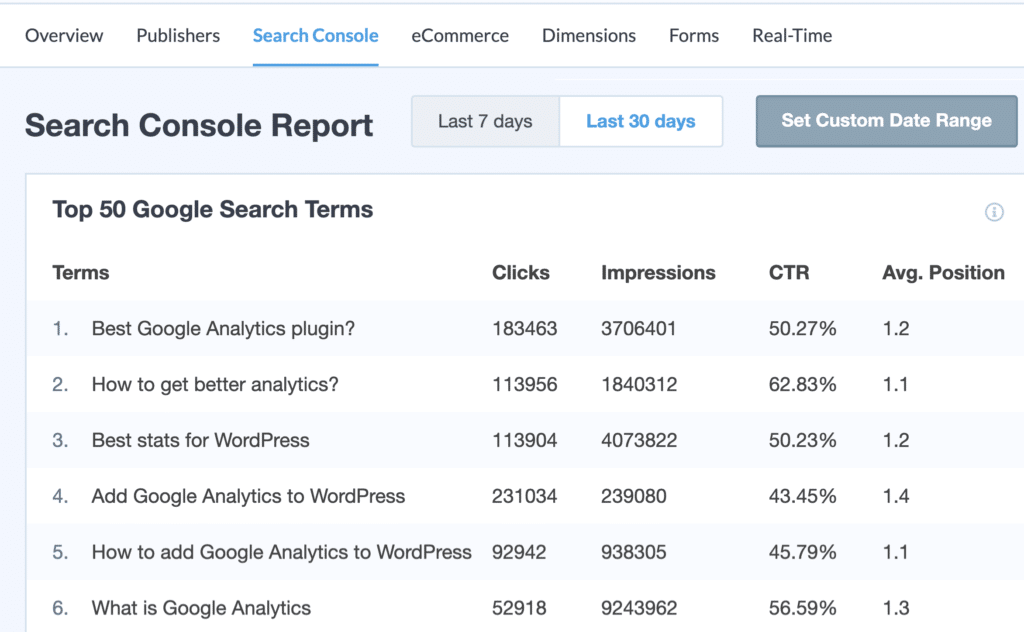
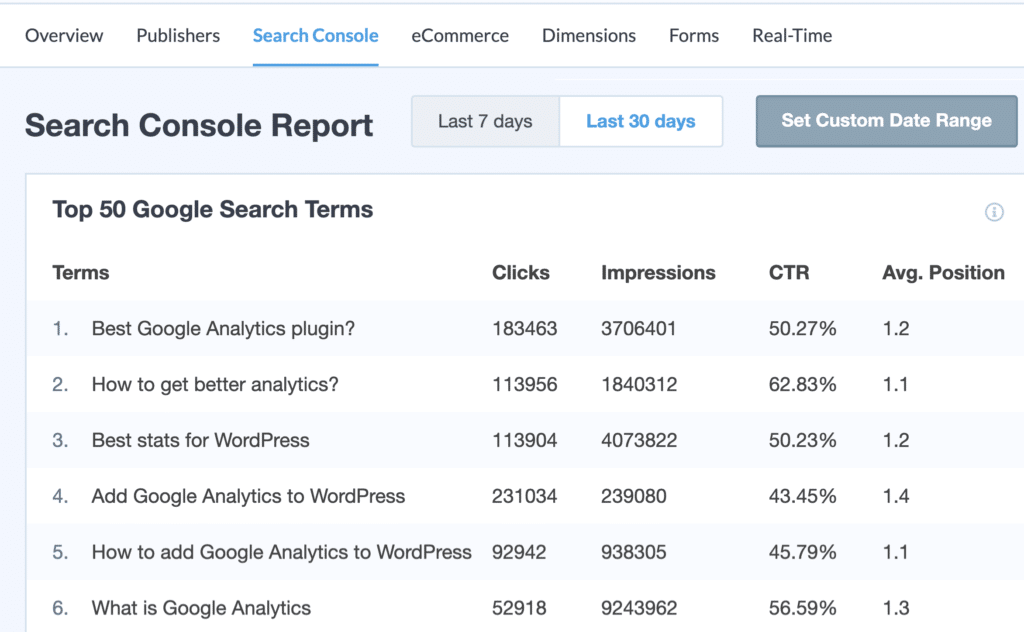
Étant donné que ces mots clés génèrent déjà des résultats, vous pouvez les utiliser dans des groupes d'annonces pour diffuser des annonces graphiques, de recherche et vidéo afin de maximiser votre audience et d'augmenter les conversions.
2. Utilisez l'addon eCommerce pour suivre les conversions
Si vous avez un site Web de commerce électronique et exécutez Google Ads pour augmenter les ventes, alors Commerce électronique amélioré MonsterInsights l'addon peut vous aider.
Il suit automatiquement les performances de votre boutique en ligne et vous pouvez voir un impact instantané de vos publicités Google sur votre boutique avec le rapport.
Par exemple, si vous lancez une campagne publicitaire pour promouvoir un produit, le rapport sur le commerce électronique reflétera ses résultats en affichant vos produits les plus performants.
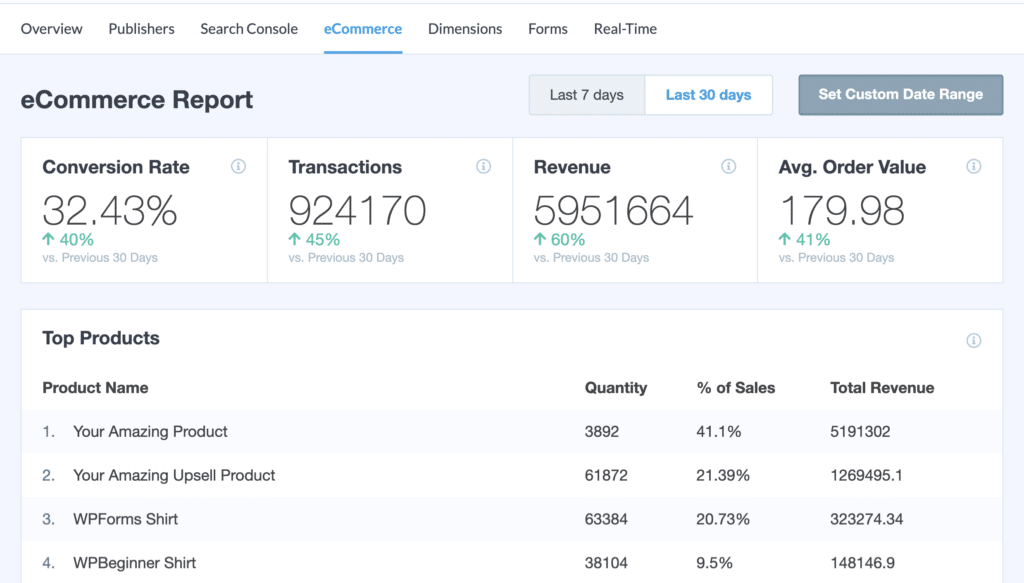
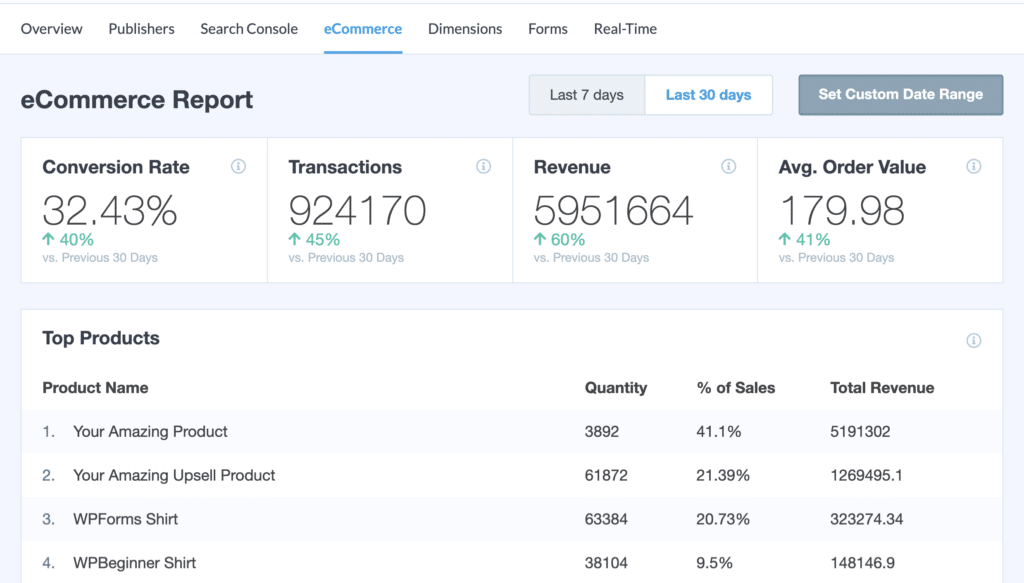
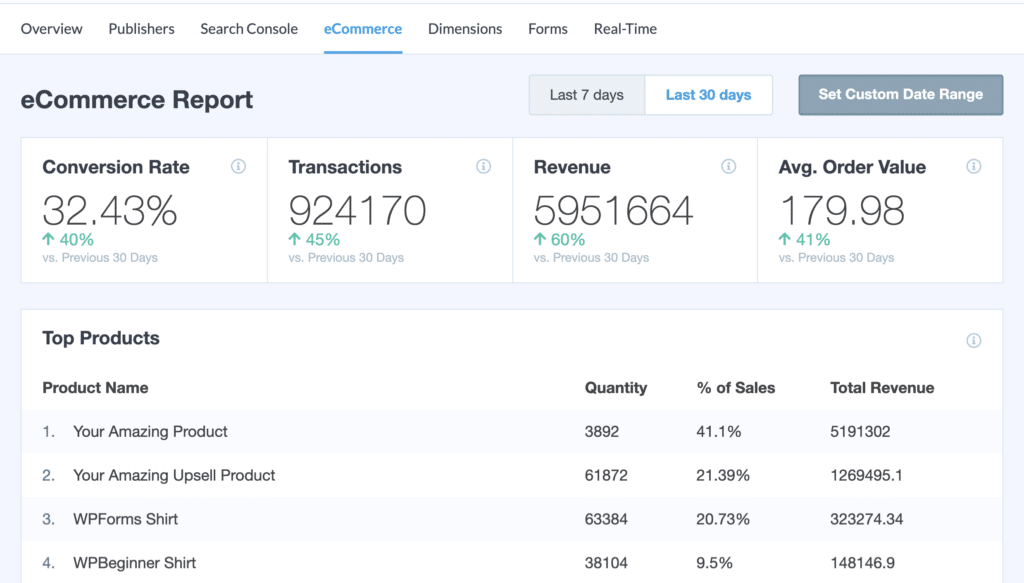
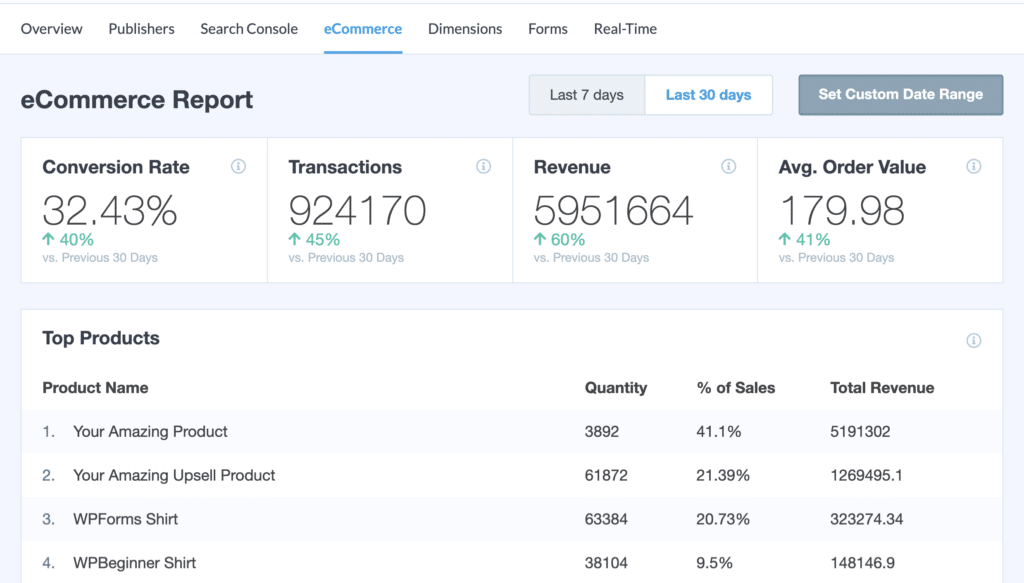
3. Suivi automatique des téléchargements
Pour les éditeurs et les blogueurs qui font la promotion de différents contenus téléchargeables via des annonces payantes Google, utilisez MonsterInsights pour suivre les téléchargements de fichiers et leurs conversions.
Dans Rapport de l'éditeur MonsterInsights, vous pouvez afficher vos meilleurs téléchargements. Il montre les performances de vos annonces et s'affiche avec une augmentation ou une diminution des téléchargements.
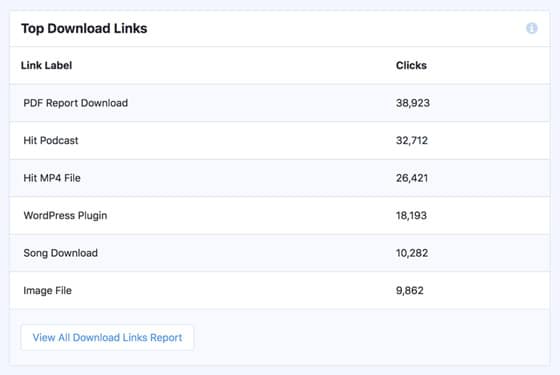




Et c'est tout!
Vous avez atteint la fin du guide. Vous pouvez désormais libérer tout le potentiel de Google Ads et commencer à lancer une recherche payante en toute confiance.
Nous espérons que vous avez aimé notre article sur Google Ads, quels sont-ils et comment ils fonctionnent. Si vous le souhaitez, vous pouvez également consulter nos guide du débutant sur les dimensions personnalisées dans Google Analytics.
N'oubliez pas de nous suivre sur Twitter et Facebook pour des conseils Google Analytics plus utiles.
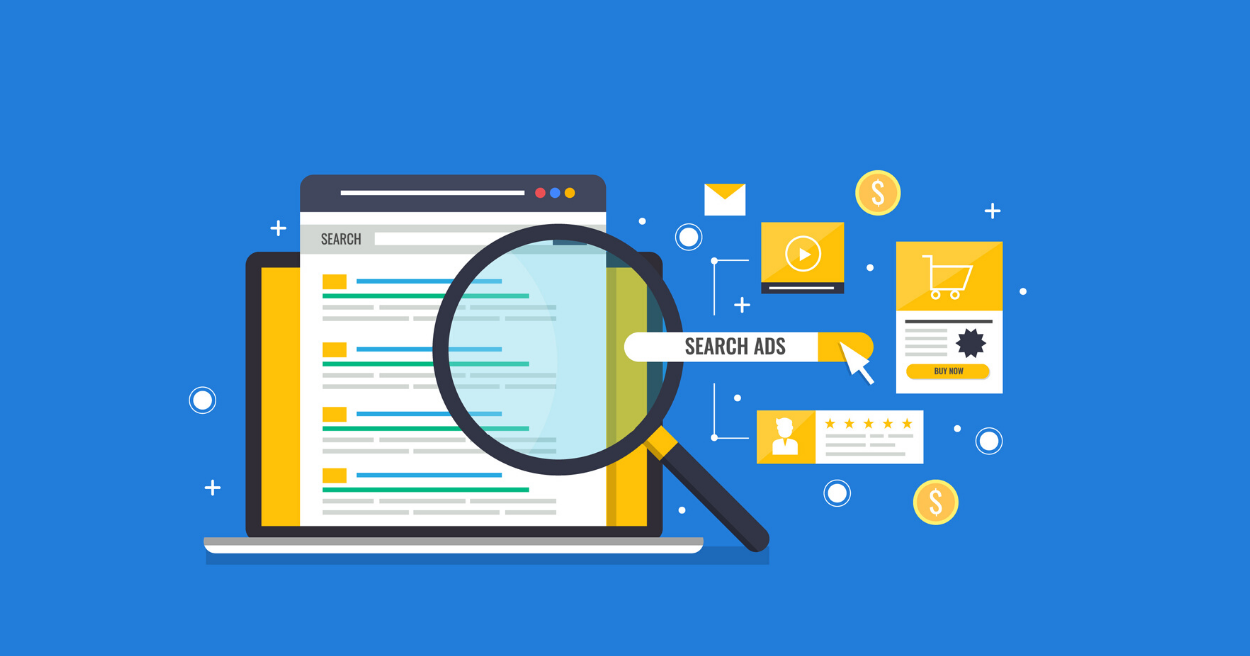




Comments are closed.